Samsung SGH-E710 User Manual [de]

*
Manche Beschreibungen in diesem Handbuch treffen eventuell nicht
auf Ihr Telefon zu. Dies hängt von der installierten Software
und/oder Ihrem Netzbetreiber ab.
SGH-E710
Bedienungsanleitung
World Wide Web
http://www.samsungmobile.com
Printed in Korea
Code No.:GH68-04638A
German. 12/2003. Rev 1.0

Inhalt
Wichtige Hinweise zur Sicherheit .......................... 7
Auspacken ............................................................. 9
Ihr Telefon .......................................................... 10
Bedienelemente....................................................... 10
Display................................................................... 14
Bereitschaftsanzeige ................................................ 18
Kamera .................................................................. 18
Kameralicht ............................................................ 18
Erste Schritte....................................................... 19
SIM-Karte einlegen .................................................. 19
Akku laden ............................................................. 21
Telefon ein-/ausschalten........................................... 23
Anruffunktionen .................................................. 24
Anrufe tätigen ......................................................... 24
Lautstärke einstellen ................................................ 27
Anruf beantworten................................................... 28
Unbeantwortete Anrufe anzeigen ............................... 29
Schnell in den Modus Signaltöne AUS schalten............. 31
Funktionen und Optionen auswählen................... 32
Kontakte.............................................................. 35
Rufnummer mit Namen speichern .............................. 35
Eingabeoptionen für Kontakte verwenden.................... 39
Rufnummer in Kontakten suchen und wählen .............. 41
Anrufergruppe bearbeiten ......................................... 43
Kurzwahl ................................................................ 45
Alle Kontakteinträge löschen ..................................... 47
Speicherstatus überprüfen ........................................ 48
SDN-Nummern verwenden........................................ 49
Text eingeben...................................................... 50
Texteingabemodus ändern ........................................ 51
Alphabet-Modus verwenden ...................................... 52
Ziffernmodus verwenden .......................................... 54
Symbol-Modus verwenden ........................................ 54
T9-Modus verwenden ............................................... 55
3

Inhalt
Inhalt
Optionen beim Telefongespräch .......................... 57
Gespräch auf Wartestellung schalten.......................... 57
Menüfunktionen aufrufen .......................................... 58
Mikrofon ausschalten (Stummschaltung)..................... 59
MFV-Töne ausschalten und senden............................. 60
MFV-Tonfolge senden ............................................... 60
Rufnummer in Kontakten suchen ............................... 61
Zweiten Anruf beantworten ....................................... 62
Konferenzschaltung herstellen ................................... 63
Menüs verwenden................................................ 66
Menüfunktionen durch Abrollen auswählen .................. 66
Schnellzugriff verwenden.......................................... 67
Menü-Übersicht ....................................................... 68
Mitteilungen ........................................................ 74
Bild-Mitteilungen ..................................................... 74
Text-Mitteilungen..................................................... 86
MMS Postkarte ........................................................ 93
MMS-Album ............................................................ 96
Vodafone Mail ......................................................... 96
Vodafone Messenger ................................................ 97
WAP-Push............................................................... 97
Alle löschen ............................................................ 98
VoiceMailserv. ......................................................... 99
Infomeldungen...................................................... 100
Speicherstatus ...................................................... 101
Einstellungen ........................................................ 102
Anruflisten......................................................... 107
Unbeantwortete Anrufe........................................... 107
Empfangene Anrufe ............................................... 108
Gewählte Rufnummern........................................... 108
Alle löschen .......................................................... 109
Gesprächszeit........................................................ 110
Gebühren für Gespräch........................................... 111
Kamera.............................................................. 112
Fotos aufnehmen................................................... 112
Fotografieren ........................................................ 116
Gespeicherte Fotos ................................................ 117
Video ................................................................... 118
Speicherstatus ...................................................... 120
Töne .................................................................. 121
Klingeltöne ........................................................... 121
Klingelton-Lautstärke ............................................. 122
Alarmtyp .............................................................. 122
Tastenton ............................................................. 122
Nachrichtentöne .................................................... 123
Klappenton ........................................................... 124
Ein-/ausschalten.................................................... 124
Sonderton ............................................................ 125
Einstellungen..................................................... 126
Infrarot aktivieren.................................................. 126
Display-Einstellungen ............................................. 127
Begrüßungsmeldung .............................................. 130
Eigene Rufnummer ................................................ 131
Sprache................................................................ 131
Sicherheit............................................................. 132
Weitere Einstellungen............................................. 136
Schnellzugriff ........................................................ 137
Einstellungen zurücksetzen ..................................... 138
Organizer........................................................... 139
Alarm................................................................... 139
Kalender............................................................... 141
Zeit & Datum ........................................................ 144
Rechner................................................................ 145
Aufgabenliste ........................................................ 146
Sprach-Memo........................................................ 150
Währungsrechner .................................................. 153
Netzdienste ....................................................... 154
Anruf umleiten ...................................................... 154
Anruf sperren........................................................ 156
Anklopfen ............................................................. 158
Netzwahl .............................................................. 159
Übertragung der eigenen Rufnummer....................... 160
CUG (Geschlossene Benutzergruppe)........................ 160
Vodafone live!.................................................... 163
Browser................................................................ 163
Mein Telefon ......................................................... 167
Favoriten.............................................................. 173
Cache löschen ....................................................... 174
WAP Profile ........................................................... 175
4
5

Inhalt
Probleme lösen.................................................. 177
Zugriffscodes..................................................... 180
Telefonpasswort .................................................... 180
PIN...................................................................... 181
PUK ..................................................................... 181
PIN2 .................................................................... 182
PUK2 ................................................................... 183
Passwort für Anrufsperre ........................................ 183
Hinweise zu Sicherheit und Gesundheit ............. 184
Informationen zur HF-Exposition
(Spezifische Absorptionsrate) .................................. 184
Vorsichtsmaßnahmen bei Verwendung der Akkus....... 185
Sicherheit im Straßenverkehr .................................. 187
Betriebsumgebung................................................. 189
Elektronische Geräte .............................................. 190
Explosionsgefährdete Bereiche ................................ 192
Notrufe ................................................................ 193
Sonstige Hinweise zu Sicherheit und Gesundheit........ 194
Pflege und Wartung ............................................... 195
Glossar .............................................................. 197
Index................................................................. 203
Kurzübersicht .................................................... 209
6

Wichtige Hinweise
zur Sicherheit
Lesen Sie die folgenden Richtlinien, bevor Sie Ihr
Mobiltelefon in Betrieb nehmen. Die Nichtbeachtung
dieser Richtlinien kann gefährlich oder rechtswidrig
sein.
Sicherheit im Straßenverkehr steht an erster
Stelle
Verwenden Sie das Mobiltelefon nicht, während Sie
fahren; parken Sie immer erst das Fahrzeug.
Telefon beim Tanken ausschalten
Verwenden Sie das Telefon nicht an einer Zapfsäule
(Tankstelle) oder in der Nähe von Treibstoffen und
Chemikalien.
Im Flugzeug ausschalten
Mobiltelefone können Interferenzen verursachen.
Ihre Verwendung in Flugzeugen ist rechtswidrig und
gefährlich.
Im Krankenhaus ausschalten
Schalten Sie Ihr Mobiltelefon in der Nähe von
medizinischen Geräten aus. Halten Sie sich streng
an die geltenden Vorschriften und Regeln.
Interferenz
Alle Mobiltelefone können Interferenzen ausgesetzt
werden, die ihre Leistung beeinträchtigen.
Sonderbestimmungen beachten
Beachten Sie in bestimmten Bereichen geltende
Sonderbestimmungen und schalten Sie Ihr Telefon
immer aus, wenn seine Verwendung verboten ist
oder wenn es Interferenzen und Gefahren
verursachen kann (zum Beispiel in
Krankenhäusern).
7
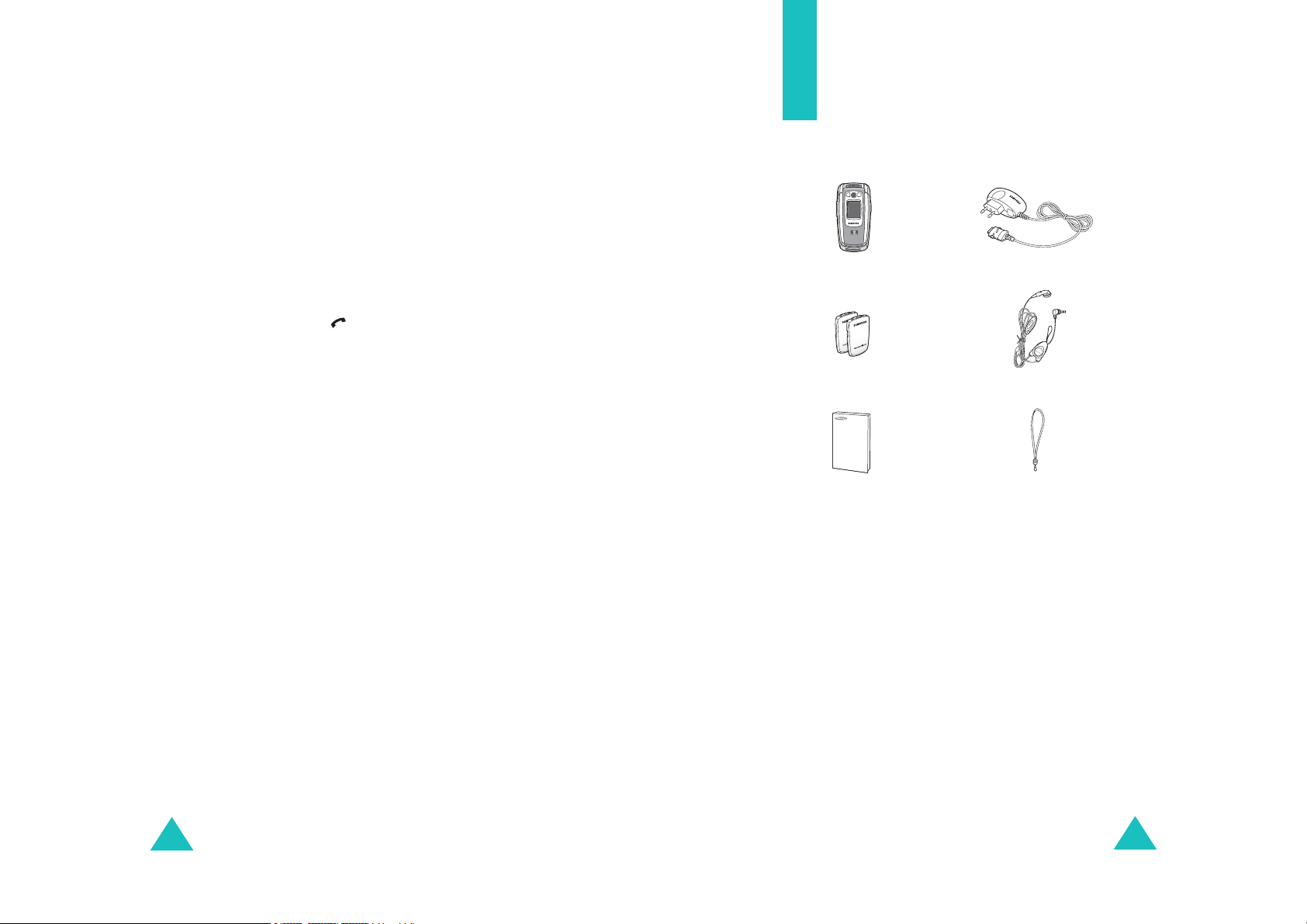
Wichtige Hinweise zur Sicherheit
Richtige Verwendung
Verwenden Sie das Mobiltelefon nur in normaler
Betriebsposition (ans Ohr halten). Vermeiden Sie
unnötigen Kontakt mit der Antenne, wenn das
Telefon eingeschaltet ist.
Notrufe
Auspacken
Zu Ihrem Mobiltelefon gehören folgende Teile:
Wenn das Telefon ausgeschaltet ist, schalten Sie es
ein. Geben Sie die Notrufnummer ein, die an Ihrem
derzeitigen Standort gilt (z.B. 112) und drücken Sie
anschließend die Taste . Wenn bestimmte
Funktionen eingeschaltet sind (Tastensperre,
Rufbeschränkungen usw.), müssen Sie diese
Funktionen eventuell erst ausschalten, bevor Sie
den Notruf durchführen können. Denken Sie bei
einem Notruf daran, alle erforderlichen
Informationen so genau wie möglich zu geben.
Beenden Sie das Gespräch erst, wenn Sie alle
erforderlichen Informationen durchgegeben haben
Wasserdichtigkeit
Ihr Telefon ist nicht wasserdicht. Halten Sie es
daher stets trocken.
Zubehör und Akkus
Verwenden Sie nur von Samsung zugelassene
Zubehörteile und Akkus. Die Verwendung anderer
Zubehörteile kann gefährlich sein und Ihr Telefon
beschädigen.
Qualifizierter Kundendienst
Mobiltelefone dürfen nur von ausgebildetem
Fachpersonal repariert werden.
Weitere Informationen hierzu finden Sie im
Abschnitt “Hinweise zu Sicherheit und Gesundheit”
auf Seite 184.
Mobiltelefon
Akkus
Bedienungsanleitung
Reiseadapter
Ohrhörer/Mikrofon
Trageriemen
Die zum Lieferumfang des Telefons gehörigen Teile
können sich je nach Land unterscheiden.
Außerdem können Sie bei Ihrem örtlichen
Samsung-Händler folgendes Zubehör für Ihr Telefon
erhalten:
• Standardakkus
• Ohrhörer/Mikrofon
• Freisprecheinrichtung
• PKW-Halterung
• Adapter für Zigarettenanzünder
• Ledertasche
• Reiseladegerät/Adapter • Akkuladegerät
• Datenkabel • Software-CD-ROM
8
9
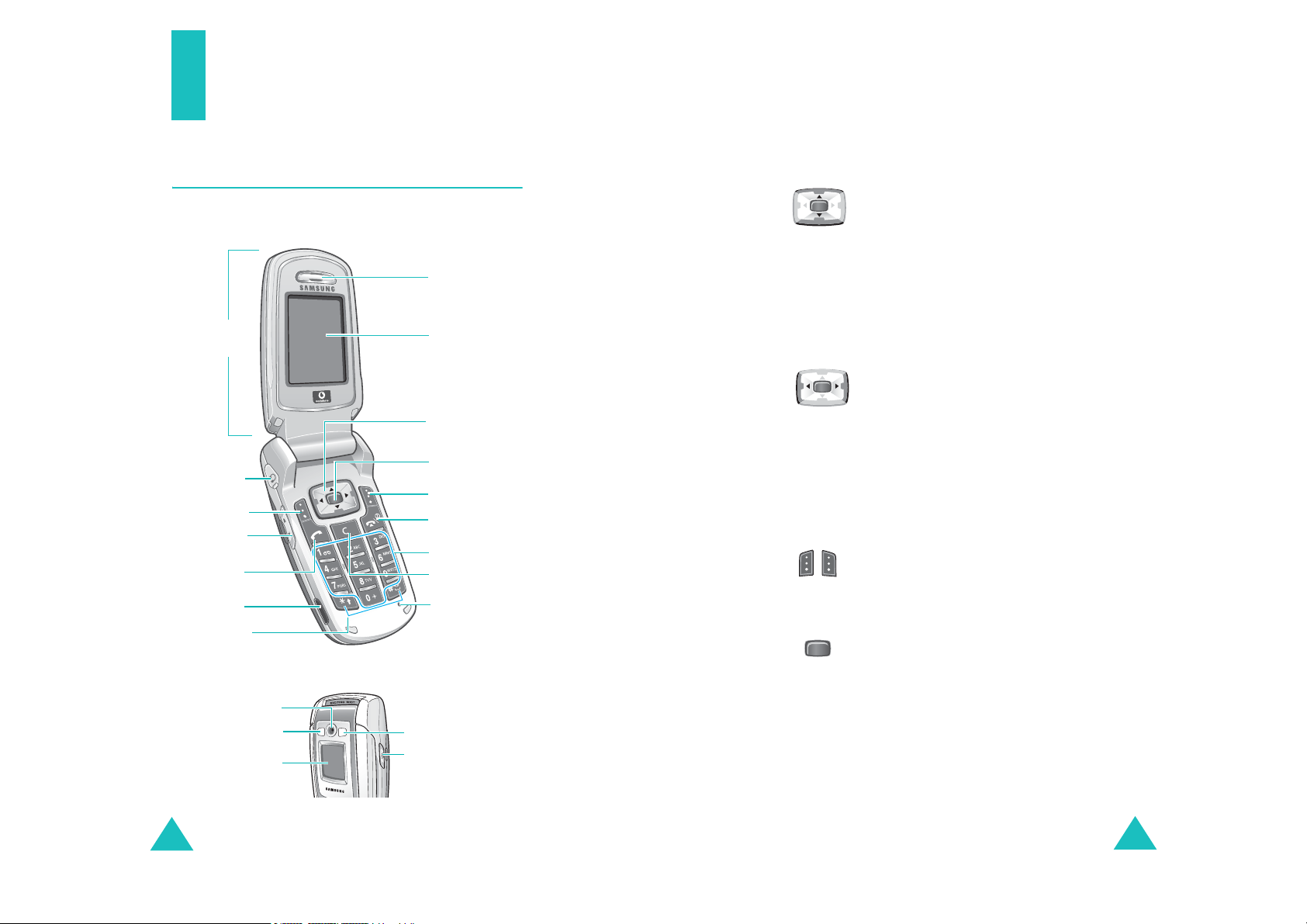
Ihr Telefon
Bedienelemente
Die folgenden Abbildungen zeigen die wichtigsten
Bedienelemente Ihres Telefons:
Hörer
Abdeckklappe
Ohrhörer/
Mikrofon
Buchse
Soft-Taste
(links)
Lautstärke-/
Menütasten
Wähltaste
IrDA-Port
Sonder
funktions-
tasten
Kameralicht
Externes Display
Kamera
Display
Navigationstasten
(Auf/Ab/Rechts/
Links)
Menüzugriffs-/
Bestätigungstaste
(Mitte)
Soft-Taste
(rechts)
Ein/Aus-Taste/
Menü-Ende-Taste
Alphanumerische
Tas te n
Korrekturtaste
Mikrofon
Bereitschaftsanzeige
Kamerataste
Taste
(SoftTasten)
(n)
Beschreibung
Bei Menüsteuerung: Abrollen der
Menüoptionen und der Kontakte.
Wenn Sie sie im Standby-Betrieb
gedrückt halten, ermöglichen Ihnen
diese Tasten den direkten Zugriff auf
bestimmte Menüoptionen. Weitere
Informationen zum Schnellzugriff finden
Sie auf Seite 137.
Bei Eingabe von Text: Verschieben des
Cursors nach links bzw. rechts.
Wenn Sie sie im Standby-Betrieb
gedrückt halten, ermöglichen Ihnen
diese Tasten den direkten Zugriff auf
bestimmte Menüoptionen. Weitere
Informationen zum Schnellzugriff finden
Sie auf Seite 137.
Die aktuelle Funktion der Soft-Tasten
wird in der untersten Display-Zeile
angezeigt.
Im Standby-Betrieb: Zugriff auf das
Menüsystem.
Bei Menüsteuerung: Auswahl des
markierten Menüs bzw. der markierten
Option oder Bestätigung Ihrer Eingabe.
Ihr Telefon
10
11

Ihr Telefon
Taste
(n)
Beschreibung
(Fortsetzung)
Taste
(n)
Beschreibung
Ihr Telefon
(Fortsetzung)
Tätigt oder beantwortet einen Anruf.
Wenn Sie diese Taste im Standby-
Betrieb gedrückt halten, wird die zuletzt
gewählte Nummer oder die Nummer
des letzten eingegangenen Anrufs neu
gewählt.
Löscht Zeichen aus dem Display.
Beendet ein Gespräch. Schaltet bei
längerem Drücken das Telefon ein und
aus.
Bei Menüsteuerung: Annullierung Ihrer
Eingabe und Rückkehr in den StandbyBetrieb.
Wenn Sie diese Taste im StandbyBetrieb gedrückt halten, erhalten Sie
Zugriff auf das Voice-Mail-Menü.
Zur Eingabe von Zahlen, Buchstaben
und Sonderzeichen.
(an der linken Seite des Telefons)
Während eines Gesprächs: Einstellung
der Hörerlautstärke.
Im Standby-Betrieb bei geöffneter
Abdeckklappe: Einstellung der
Rufzeichenlautstärke. Wenn Sie diese
Taste bei geschlossener Abdeckklappe
gedrückt halten, wird das Kameralicht
eingeschaltet.
Bei Menüsteuerung: Abrollen der
Menüoptionen und der Kontakte.
(an der rechten Seite des Telefons)
Wenn Sie diese Taste im StandbyBetrieb gedrückt halten, wird die
Kamera zum Fotografieren
eingeschaltet.
12
Zur Eingabe von speziellen
Wählzeichen.
Zur Aktivierung verschiedener
Funktionen.
13
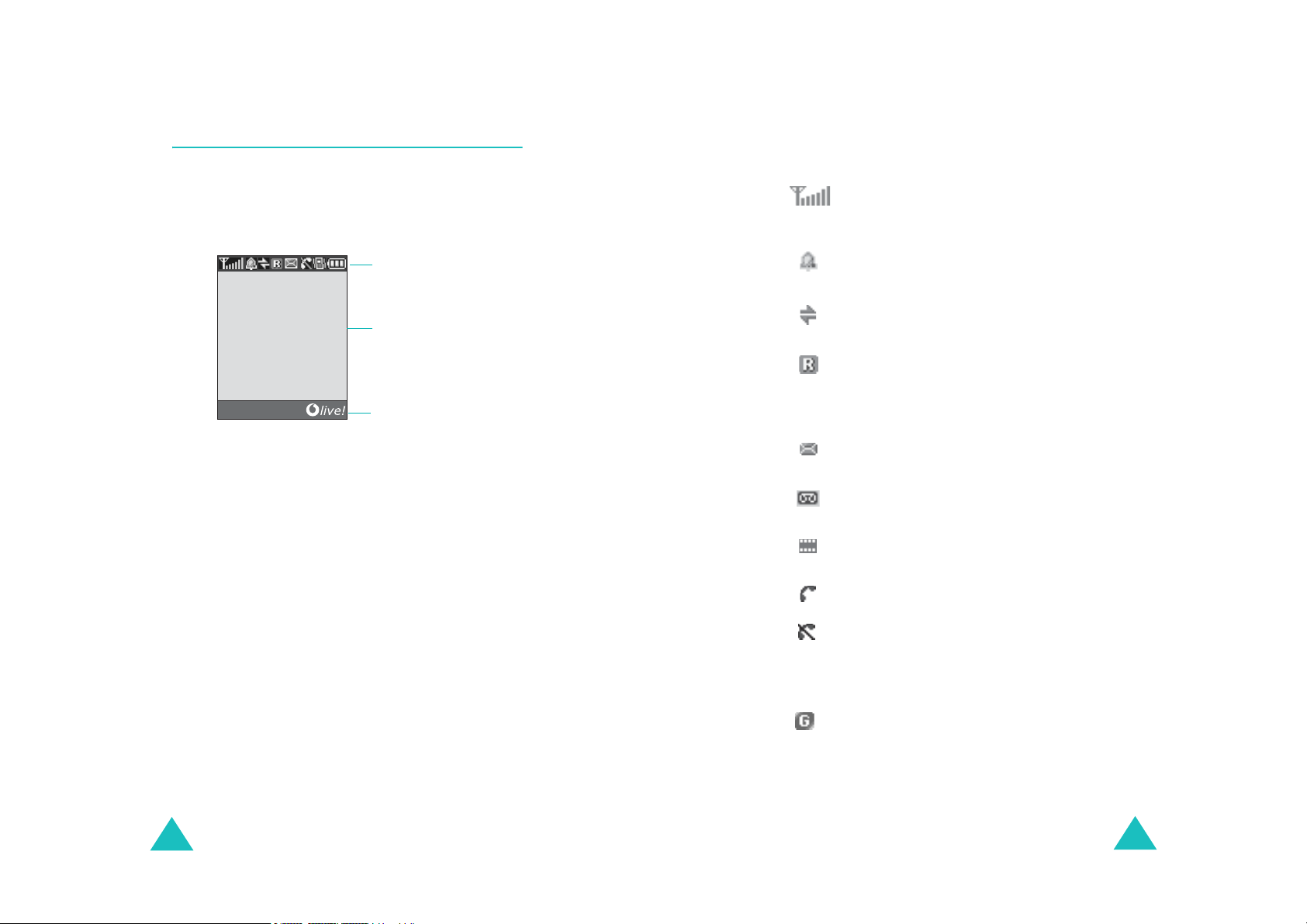
Ihr Telefon
Ihr Telefon
Display
Anordnung des Displays
Das Display besteht aus drei Bereichen:
Symbolbereich
Text- u n d
Grafikbereich
Kontakte
Bereich Beschreibung
Erste Zeile Anzeige verschiedener Symbole.
Siehe Seite 15.
Mittlere Zeilen Anzeige von SMS, Anweisungen
und der von Ihnen eingegebenen
Daten (zum Beispiel die zu
wählende Rufnummer).
Letzte Zeile Anzeige der aktuellen
Funktionen, die den beiden SoftTasten zugeordnet sind.
Anzeigebereich der
Soft-Tasten
Symbole
Symbol Beschreibung
Zeigt die Stärke des Empfangssignals. Je
mehr Balken angezeigt werden, desto
stärker ist das Signal.
Erscheint, wenn Sie eine Alarmzeit
eingestellt haben.
Erscheint, wenn der IR-Port aktiviert ist.
Einzelheiten finden Sie auf Seite 124.
Erscheint, wenn Sie sich nicht in Ihrem
Heimatbereich befinden und bei einem
anderen Netz angemeldet haben (zum
Beispiel auf Auslandsreisen).
Erscheint, wenn eine neue SMS
eingegangen ist.
Erscheint, wenn eine neue Voice-MailNachricht eingegangen ist.
Erscheint, wenn eine neue MultimediaNachricht eingegangen ist.
Erscheint während eines Gesprächs.
Erscheint, wenn Sie sich nicht in Ihrem
Netzversorgungsbereich befinden. Wenn
diese Anzeige erscheint, können Sie
keine Anrufe tätigen oder annehmen.
14
Erscheint, wenn Sie mit einem GPRSNetz verbunden sind.
15
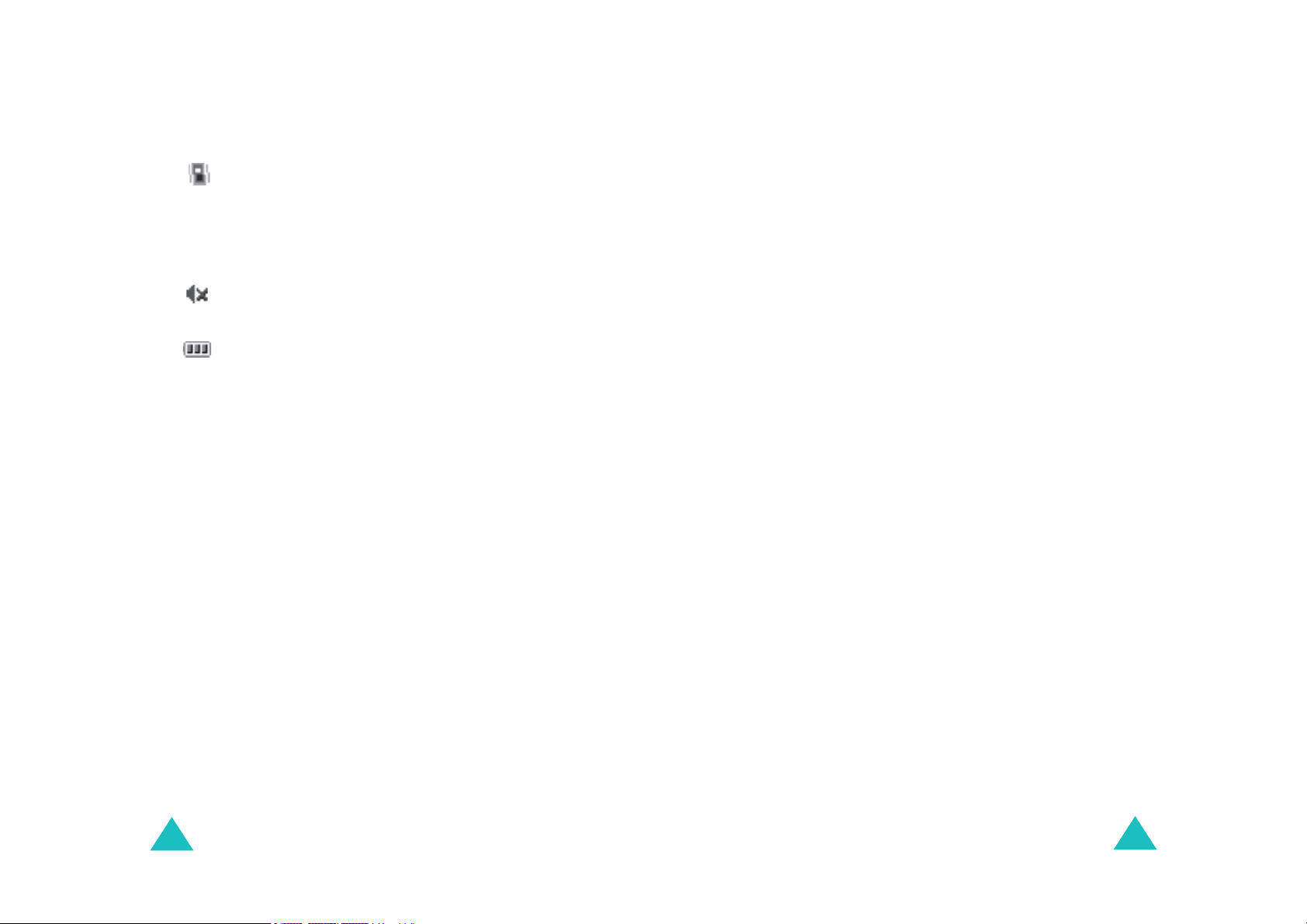
Ihr Telefon
Ihr Telefon
Symbol Beschreibung
(Fortsetzung)
Erscheint, wenn die Funktion "Signaltöne
AUS" aktiviert ist oder wenn Sie im Menü
Alarmtyp
den Summer als Signal für
einen eingehenden Anruf ausgewählt
haben. Weitere Einzelheiten finden Sie
auf den Seite 31 und 121.
Erscheint, wenn die Stummschaltung
aktiviert ist.
Zeigt den Akkuladezustand an. Je mehr
Balken angezeigt werden, umso größer
ist die verbleibende Ladung.
Displaybeleuchtung
Das Display und das Tastenfeld sind beleuchtet.
Wenn Sie eine Taste drücken oder die Abdeckklappe
öffnen, wird die Beleuchtung eingeschaltet und
bleibt für den mit der Menüoption
Displaybeleuchtung
Wenn eine Minute lang keine Tasten gedrückt
werden, schaltet sich die Displaybeleuchtung aus,
um die Akkus zu schonen.
eingestellten Zeitraum an.
Externes Display
Auf der Abdeckklappe Ihres Telefons befindet sich
ein externes Display. Hier werden eingehende
Anrufe oder Nachrichten angezeigt. Wenn Sie eine
Alarmzeit eingegeben haben, werden Sie hier zum
entsprechenden Zeitpunkt benachrichtigt, indem
sich die Displaybeleuchtung einschaltet und das
entsprechende Symbol angezeigt wird.
Wenn Sie die Abdeckklappe schließen, zeigt das
Display eine Digitaluhr und eine Analoguhr mit der
aktuellen Uhrzeit an. Sie können das Display so
einstellen, dass es statt der Analoguhr das aktuelle
Datum anzeigt. Wählen Sie dazu das Menü
LCD-Anzeige
. Sie können auch einstellen, wie
lange das Datum oder die Analoguhr angezeigt
werden sollen. Einzelheiten finden Sie auf
Seite 129.
Wenn die Abdeckklappe geschlossen ist, können Sie
mit dem externen Display Fotos aufnehmen, indem
Sie die Kamerataste auf der rechten Seite des
Telefons drücken. Siehe Seite 112.
Front-
Um anzugeben, wie lang die Displaybeleuchtung
eingeschaltet bleiben soll, stellen Sie die
Menüoption
Displaybeleuchtung
ein. Weitere
Einzelheiten finden Sie auf Seite 128.
16
17

Ihr Telefon
Bereitschaftsanzeige
Erste Schritte
Die Bereitschaftsanzeige befindet sich auf der
Abdeckklappe. Sie blinkt, wenn ein Telefonnetz
verfügbar ist.
Um die Bereitschaftsanzeige zu aktivieren oder zu
deaktivieren, stellen Sie die Menüoption
Bereitschaftsanzeige
finden Sie auf Seite 129.
ein. Weitere Einzelheiten
Bereitschafts
anzeige
Kamera
Mit der Kamera an der Abdeckklappe können Sie
unterwegs Fotos schießen oder Videos aufzeichnen.
Weitere Einzelheiten zur Kamera-Funktion finden
Sie auf Seite 112.
SIM-Karte einlegen
Wenn Sie sich bei einem Netzbetreiber anmelden,
erhalten Sie eine SIM-Karte, auf der bestimmte
Informationen gespeichert sind (PIN-Code,
verfügbare Optionen usw.).
Wichtig!
1. Falls nötig, schalten Sie das Telefon aus, indem
2. Nehmen Sie den Akku vom Telefon ab. Dazu
Die SIM-Karte und ihre Kontakte können
durch Kratzer oder Verbiegen leicht
beschädigt werden; gehen Sie mit der
Karte sorgsam um, insbesondere beim
Einsetzen oder Herausnehmen.
SIM-Karten gehören nicht in die Hände
kleiner Kinder.
Sie die Taste gedrückt halten, bis die
Ausschaltsequenz angezeigt wird.
gehen Sie wie folgt vor:
➀
Schieben Sie die Akkuverriegelung in Richtung
Tel e fo nob e rs eit e.
➁
Nehmen Sie den Akku wie gezeigt ab.
Kameralicht
Mit dem eingebauten Kameralicht, das sich an der
Abdeckklappe links neben der Kamera befindet,
können Sie das externe Display beleuchten oder
Fotos im Dunkeln aufnehmen. Das Kameralicht lässt
sich auch in Notsituationen einsetzen.
Halten Sie eine der Lautstärketasten gedrückt, um
das Kameralicht einzuschalten.
18
➀
➁
19

Erste Schritte
Erste Schritte
3. Schieben Sie die SIM-Karte wie abgebildet so in
das SIM-Kartenfach, dass die Karte richtig
einrastet.
Achten Sie dabei darauf, dass die Goldkontakte
der Karte zum Telefon zeigen.
Hinweis
: Wenn Sie die SIM-Karte herausnehmen
müssen, schieben Sie sie wie gezeigt nach oben
und nehmen sie aus dem Fach.
5. Drücken Sie den Akku hinein, bis er einrastet.
Überprüfen Sie, ob er richtig eingesetzt ist,
bevor Sie das Telefon einschalten.
Akku laden
Ihr Telefon ist standardmäßig mit einem
aufladbaren Lithium-Ionen-Akku ausgestattet. Mit
dem Telefon wird ein Reiseadapter zum Laden des
Akkus geliefert. Verwenden Sie nur zugelassene
Akkus und Ladegeräte. Näheres erfahren Sie bei
Ihrem Samsung-Händler.
Während des Ladevorgangs können Sie das Telefon
benutzen; die Benutzung verlangsamt jedoch den
Ladevorgang.
4. Setzen Sie den Akku wieder ein. Achten Sie
darauf, dass Akku und Telefon korrekt
aufeinander ausgerichtet sind.
20
Hinweis
: Vor der ersten Verwendung des Telefons
müssen Sie den Akku voll aufladen. Ein entladener
Akku kann in ca. 200 Minuten voll aufgeladen werden.
1. Schließen Sie den Stecker des Reiseadapters an
der Buchse unten am Telefon an (bei
eingesetztem Akku).
21
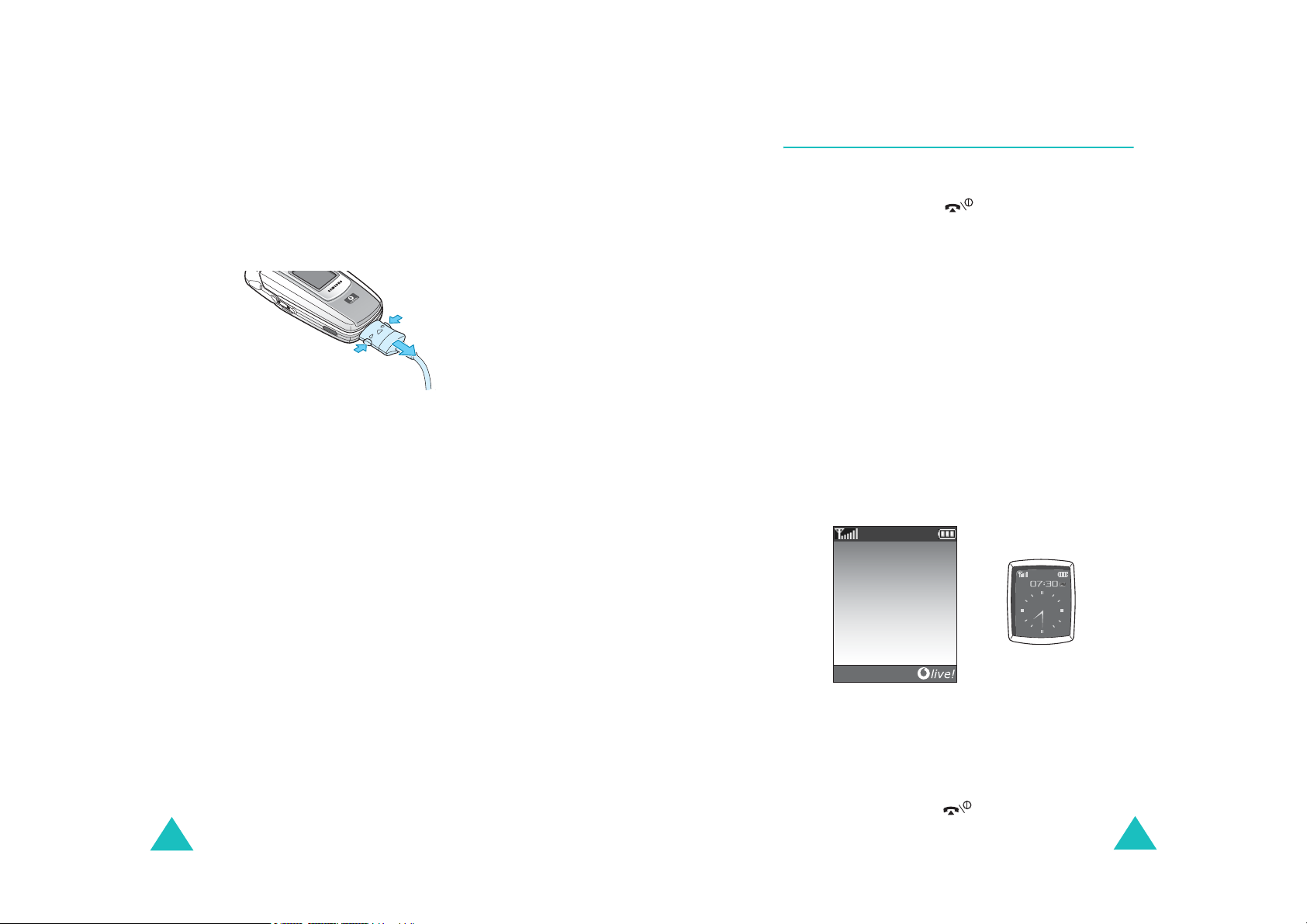
Erste Schritte
Erste Schritte
2. Schließen Sie den Adapter an eine
Netzsteckdose an.
3. Wenn der Akku vollständig geladen ist, trennen
Sie den Adapter von der Netzsteckdose und vom
Telefon. Drücken Sie dazu auf die beiden grauen
Laschen an der Seite des Steckers und ziehen
Sie den Stecker ab.
➀
➁
Hinweis
➀
: Wenn Sie den Akku während des
Ladevorgangs vom Telefon abnehmen möchten,
müssen Sie zuerst den Adapter abziehen. Andernfalls
könnte das Telefon beschädigt werden.
Anzeige schwacher Akkuladung
Wenn der Akkuladezustand so gering ist, dass nur
noch wenige Minuten Gesprächszeit verbleiben,
hören Sie ein Warnsignal. Im Display wird in
regelmäßigen Abständen eine Warnmeldung
wiederholt. Dabei wird die Hintergrundbeleuchtung
abgeschaltet, um die verbleibende Batterieleistung
zu verlängern.
Wenn der Akku zu schwach wird, schaltet sich das
Telefon automatisch ab.
Telefon ein-/ausschalten
1. Öffnen Sie die Abdeckklappe des Telefons.
2. Halten Sie die Taste länger als eine
Sekunde gedrückt, um das Telefon
einzuschalten.
3. Geben Sie nach entsprechender Aufforderung
Ihr Passwort ein, und drücken Sie die Taste
Mitte. Das Telefonpasswort ist werkseitig auf
“00000000” eingestellt. Weitere Einzelheiten
finden Sie auf Seite 180.
4. Geben Sie nach entsprechender Aufforderung
Ihre PIN ein, und drücken Sie die Taste Mitte
OK
oder die Soft-Taste
finden Sie auf Seite 181.
Das Telefon sucht nach Ihrem Netz. Sobald das
Netz gefunden ist, erscheint das unten
abgebildete Standby-Display. Jetzt können Sie
Anrufe tätigen oder empfangen.
Netzbetreiber
19:30
Mi 06 März
DM XXXX
XXXXX
Kontakte
Hinweis
: Die Displaysprache ist werkseitig auf
Deutsch eingestellt. Um die Sprache zu ändern,
verwenden Sie die Menüoption
Einzelheiten finden Sie auf Seite 131.
. Weitere Einzelheiten
Sprache
. Weitere
22
5. Wenn Sie das Telefon ausschalten möchten,
halten Sie die Taste gedrückt, bis die
Ausschaltsequenz angezeigt wird.
23

Anruffunktionen
Anruffunktionen
Anruf beenden
Anrufe tätigen
Geben Sie im Standby-Betrieb (Standby-Display)
Vorwahl und Rufnummer ein und drücken Sie die
Tas te .
Hinweis
Wahlwiederholung
Einstellungen
automatisch bis zu zehnmal wieder gewählt, falls die
angerufene Person nicht antwortet oder die Leitung
belegt ist. Weitere Einzelheiten finden Sie auf
Seite 136.
Internationalen Anruf tätigen
1. Drücken und halten Sie die Taste 0 gedrückt.
2. Geben Sie die Landesvorwahl, die Ortsvorwahl
Eingegebene Nummer korrigieren
Zum Löschen ... drücken Sie ...
der letzten
angezeigten Ziffer
einer anderen Ziffer
der Rufnummer
des ganzen
Displays
: Wenn Sie die Option
im Menü
aktiviert haben, wird die Rufnummer
+
Das Zeichen
und die Rufnummer ein. Drücken Sie die Taste
.
erscheint im Display.
die Taste C.
die Taste Links oder Rechts, bis
der Cursor sich direkt rechts
neben der zu löschenden Ziffer
befindet. Drücken Sie die Taste
Sie können eine fehlende Ziffer
einfach durch Drücken der
entsprechenden Taste einfügen.
die Taste
als eine Sekunde gedrückt.
Automatische
Weitere
C
, und halten sie länger
C
Zum Beenden eines Anrufs drücken Sie kurz die
Taste oder schließen die Abdeckklappe.
Wiederholung der letzten gewählten
Nummer
Das Telefon speichert die von Ihnen gewählten
Rufnummern sowie alle empfangenen bzw. nicht
beantworteten Anrufe, sofern der Anrufer
identifiziert werden kann. Weitere Einzelheiten
finden Sie unter "Anruflisten" auf Seite 107.
Um eine dieser Rufnummern erneut anzuwählen,
gehen Sie wie folgt vor:
1. Wenn Sie auf dem Display Zeichen eingegeben
haben, drücken Sie die Taste , um in den
Standby-Betrieb zurückzukehren.
2. Drücken Sie die Taste , um eine Liste der
letzten Rufnummern für Ihre getätigten und
empfangenen Anrufe in zeitlicher Reihenfolge
anzuzeigen.
3. Rollen Sie mit den Tasten Auf und Ab die
Rufnummern ab, bis die gewünschte Nummer
angezeigt wird.
.
24
25
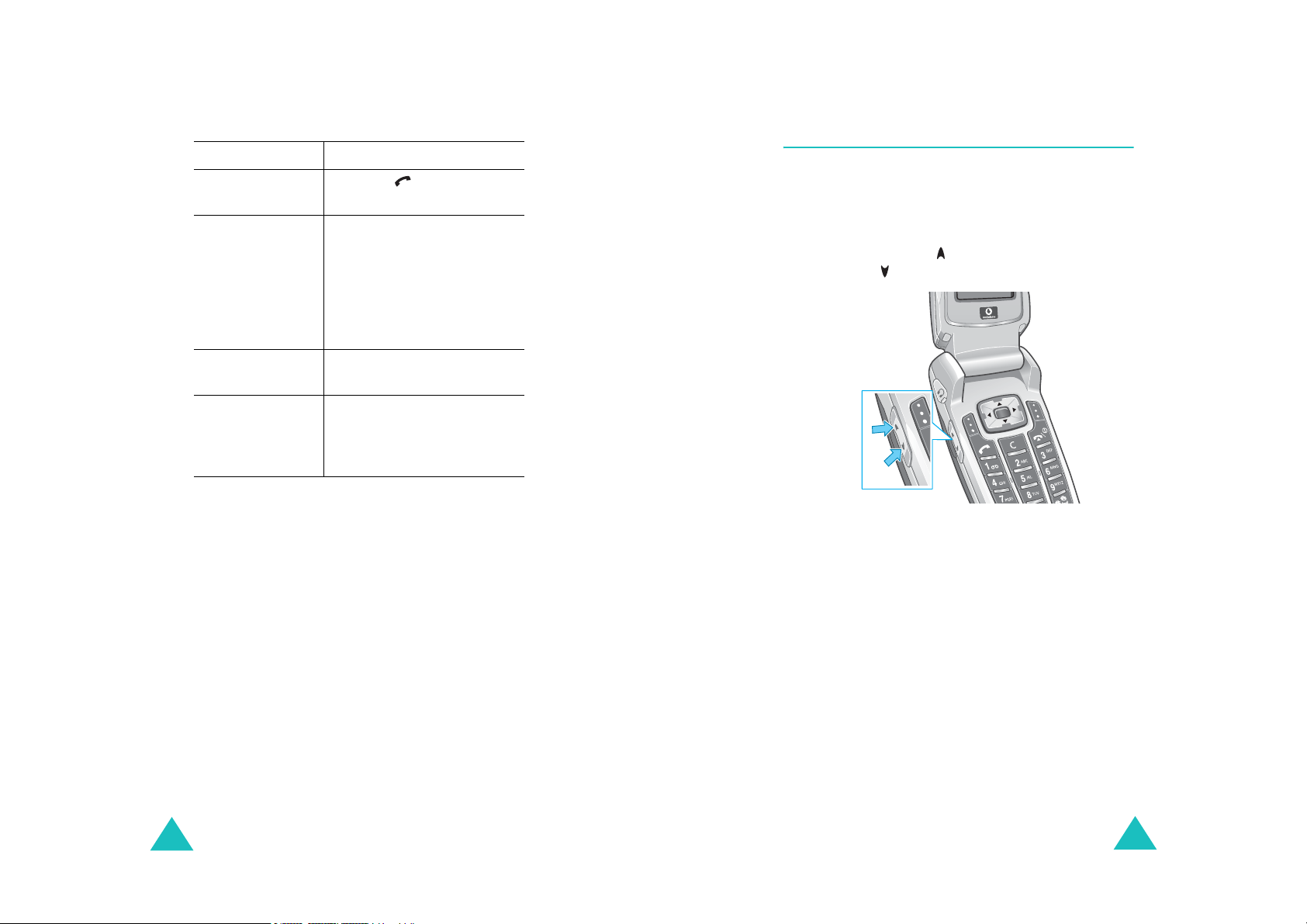
Anruffunktionen
U
m ... drücken Sie ...
4.
die Nummer zu
die Taste .
wählen,
die Nummer zu
ändern,
die Taste Mitte oder die SoftTas t e
Bearbeiten
Rufnummer nach Bedarf.
Einzelheiten finden Sie unter
"Nummer korrigieren" auf
Seite 24.
Optionen
. Ändern Sie die
und wählen
Anruffunktionen
Lautstärke einstellen
Wenn Sie während eines Gesprächs die
Hörerlautstärke einstellen möchten, verwenden Sie
die Lautstärketasten an der linken Seite des
Tele fons .
Drücken Sie die Taste , um die Lautstärke zu
erhöhen, und , um die Lautstärke zu verringern.
die Rufnummer zu
löschen,
alle Nummern aus
den Anruflisten zu
löschen,
die Soft-Taste
wählen
die Soft-Taste
wählen
Optionen
Löschen
.
Optionen
Alle löschen.
Einzelheiten finden Sie auf
und
und
Seite 107.
Anrufe mit Kontakten tätigen
Sie können häufig verwendete Rufnummern mit
dem dazugehörigen Namen auf der SIM-Karte oder
im Speicher des Telefons speichern. Die beiden
Speicher bilden gemeinsam das Telefonbuch mit
den Kontakten. Sie wählen dann einfach den
gewünschten Namen aus, um die zugehörige
Nummer abzurufen. Weitere Einzelheiten zur
Kontakte-Funktion finden Sie auf Seite 35.
Im Standby-Betrieb können Sie die Lautstärke für
Tastentöne mit diesen Tasten einstellen.
26
27
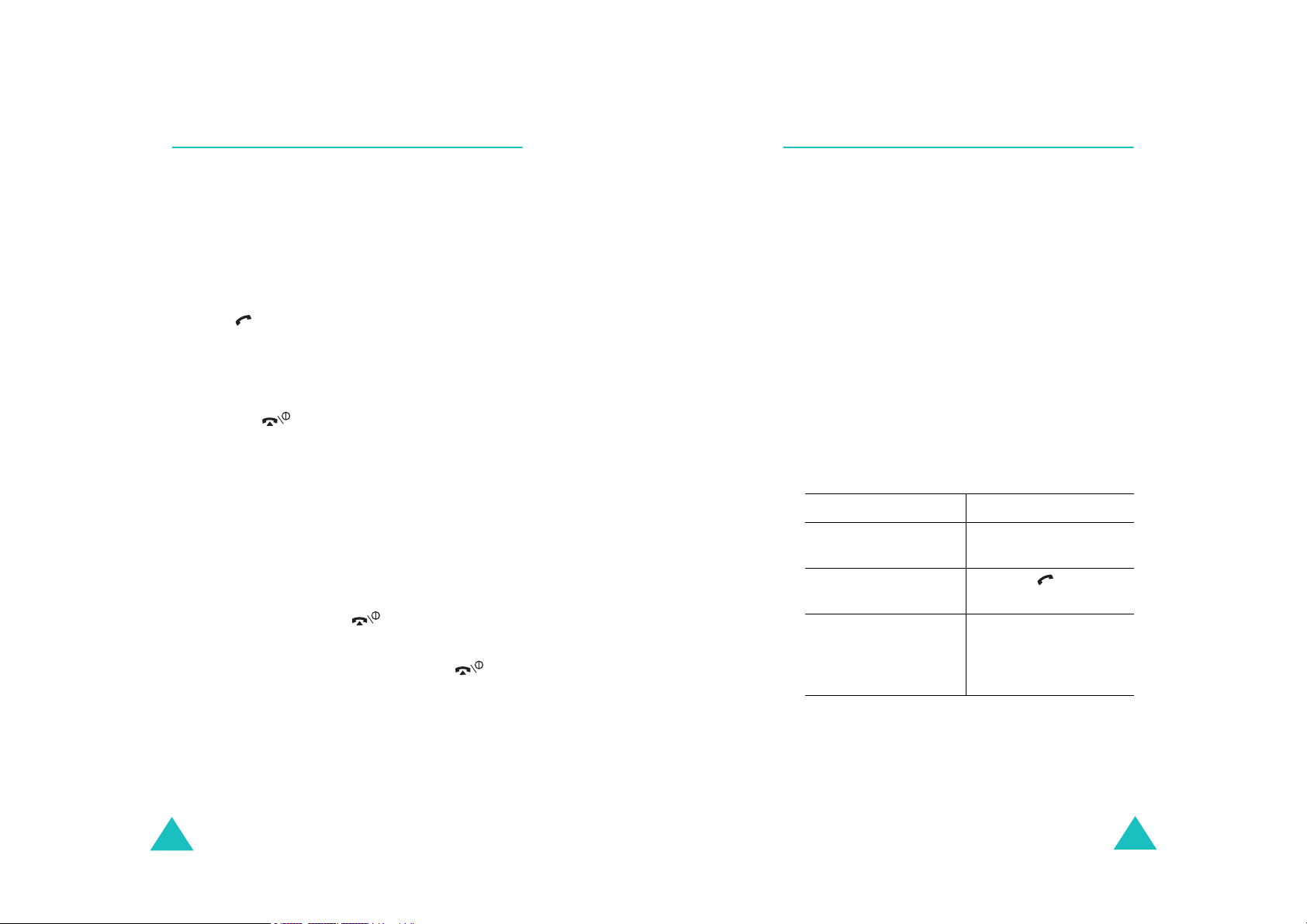
Anruffunktionen
Anruffunktionen
Anruf beantworten
Bei einem eingehenden Anruf ertönt der Rufton,
und das Telefon zeigt das Symbol für einen
eingehenden Anruf an.
Kann der Anrufer identifiziert werden, wird seine
Rufnummer (oder, falls in Ihren Kontakten
gespeichert, sein Name) angezeigt.
1. Öffnen Sie die Abdeckklappe. Drücken Sie die
Taste oder die Soft-Taste
eingehenden Anruf zu beantworten.
Wenn die Option
Weitere Einstellungen
Menü
können Sie eine beliebige Taste (mit Ausnahme
der Taste und der Soft-Taste
drücken, um ein Gespräch entgegenzunehmen.
Siehe Seite 137.
Wenn die Option
Einstellungen
Anruf einfach entgegennehmen, indem Sie die
Abdeckklappe öffnen. Siehe Seite Seite 137.
Hinweis
eine der Lautstärketasten gedrückt, bevor Sie die
Abdeckklappe öffnen, oder drücken die Soft-Taste
Ablehn.
2. Beenden Sie das Gespräch durch Schließen der
Abdeckklappe oder Drücken der Taste .
Hinweis
während Sie die Kontakte oder Menüfunktionen
verwenden. Nach dem Ende des Anrufs kehrt die
Anzeige in den Zustand vor dem Anruf zurück.
: Um den Anruf abzulehnen, halten Sie
bzw. die Taste .
: Sie können ein Gespräch entgegennehmen,
Antwort mit jeder Taste
Aktivklappe
aktiviert ist, können Sie den
Annahme
aktiviert ist,
im Menü
, um den
Ablehn.
Weitere
im
)
Unbeantwortete Anrufe anzeigen
Wenn Sie einen Anruf aus irgendeinem Grund nicht
beantwortet haben, können Sie herausfinden, wer
Sie angerufen hat, um die entsprechende Person
zurückzurufen.
Die Anzahl der unbeantworteten Anrufe wird auf
dem Standby-Display sofort nach dem letzten
unbeantworteten Anruf angezeigt.
Um den unbeantworteten Anruf sofort anzuzeigen,
gehen Sie wie folgt vor:
1. Öffnen Sie die Abdeckklappe des Telefons.
2. Drücken Sie die Taste Mitte.
Die Rufnummer des zuletzt eingegangenen
unbeantworteten Anrufs wird angezeigt, wenn
der Anrufer identifiziert werden konnte.
Um ... drücken Sie ...
3.
die unbeantworteten
Anrufe abzurollen,
die angezeigte
Rufnummer zu wählen,
die Nummer eines
unbeantworteten
Anrufs zu bearbeiten
oder zu löschen,
die Taste Auf oder Ab.
die Taste .
die Taste Mitte oder die
Soft-Taste
Siehe unten.
Auswahl
.
28
29

Anruffunktionen
Anruffunktionen
Nummer eines unbeantworteten Anrufs
bearbeiten
Hinweis
unbeantwortete Anruf kam, nicht vorhanden ist, wird
die Option
1. Drücken Sie die Taste Mitte.
2. Drücken Sie die Taste Mitte oder die Soft-Taste
3. Ändern Sie die Nummer.
4.
: Wenn die Nummer, von der der letzte
Bearbeiten
Sie können auch die Soft-Taste
drücken und dann mit den Tasten Auf oder Ab
die Option
Auswahl
Um ... drücken Sie ...
die Nummer zu
wählen,
die Nummer zu
speichern,
Bearbeiten
.
nicht angezeigt.
Optionen
auswählen.
die Taste .
die Taste Mitte oder die Soft-
Speich.
Tas te
Namen und Speicherplatz
ein. Weitere Einzelheiten
finden Sie auf Seite 35.
und geben den
Unbeantworteten Anruf löschen
1. Drücken Sie die Soft-Taste
Optionen
.
Hinweis
Anrufe jederzeit mit der Menüoption
Unbeantwortete Anrufe
Einzelheiten finden Sie auf Seite 107.
: Sie können das Menü für unbeantwortete
aufrufen. Weitere
Schnell in den Modus Signaltöne AUS
schalten
Diese Funktion ist praktisch, wenn Sie die
Signaltöne des Telefons schnell ausschalten
müssen, z. B. im Theater.
Drücken Sie die Taste
halten Sie sie gedrückt, bis die Meldung "Signaltöne
AUS" und das Summersymbol ( ) im Display
erscheinen. Außerdem vibriert das Telefon.
Im Modus ohne Signaltöne schaltet Ihr Telefon die
Toneinstellungen wie folgt um:
Option Neue Einstellung
Alarmtyp Vibration
Tas te nto n Au s
Nachrichtentöne Licht + Vibration
Klappenton Aus
Ausschaltton Aus
Sonderton Aus
im Standby-Betrieb, und
2. Drücken Sie bei Bedarf die Taste Auf oder Ab,
um die Option
3. Drücken Sie die Taste Mitte oder die Soft-Taste
Auswahl
Sie können jederzeit die Taste drücken, um
das Menü für unbeantwortete Anrufe zu verlassen.
30
Löschen
.
zu markieren.
Um den Modus zu beenden und die vorherigen
Toneinstellungen zu aktivieren, drücken Sie die
Tas te
"Signaltöne EIN" angezeigt wird. Das
Summersymbol ( ) wird nicht mehr angezeigt.
Hinweis
Modus ohne Signaltöne automatisch beendet.
erneut und halten sie gedrückt, bis
: Beim Ausschalten des Telefons wird der
31
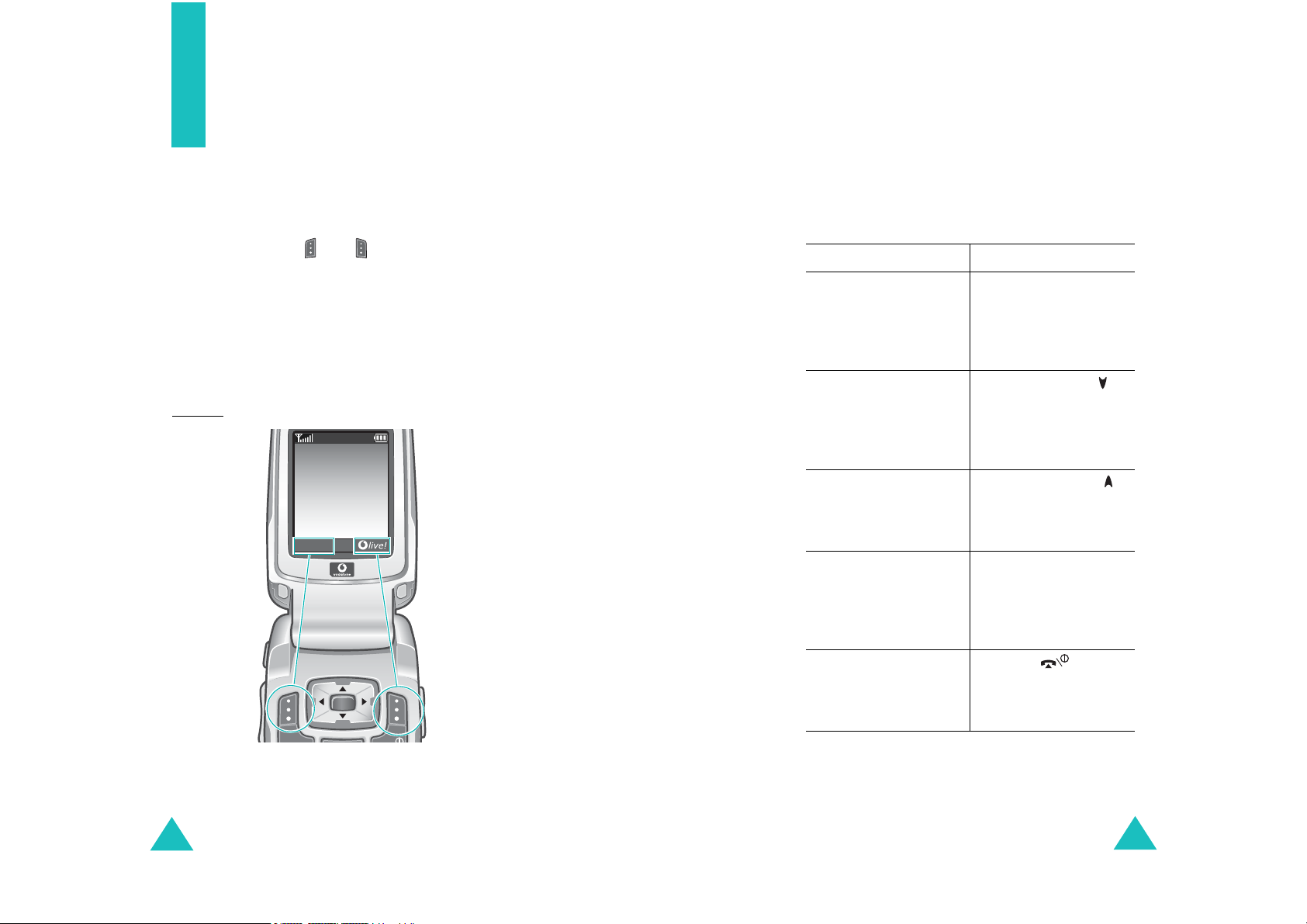
Funktionen und
Optionen auswählen
Ihr Telefon verfügt über eine Reihe von Funktionen,
mit denen Sie es Ihren Wünschen entsprechend
anpassen können. Diese Funktionen sind in Menüs
und Untermenüs angeordnet, auf die Sie über die
beiden Soft-Tasten und Zugriff haben. In
jedem Menü und Untermenü können Sie die
Einstellungen einer bestimmten Funktion anzeigen
und ändern.
Die Rolle der Soft-Tasten ändert sich je nach
Kontext; der Text in der unteren Zeile des Displays
direkt über der jeweiligen Taste gibt die aktuelle
Funktion an.
Beispiel
:
Netzbetreiber
19:30
Mi 06 März
DM xxxx
xxxxx
Konta kte
Funktionen und Optionen auswählen
Um die verschiedenen verfügbaren Funktionen/
Optionen anzuzeigen und die jeweils gewünschte
Funktion/Option auszuwählen, gehen Sie wie folgt
vor:
1. Drücken Sie die entsprechende Soft-Taste.
Um ... drücken Sie ...
2.
die folgenden
Elemente
auszuwählen:
die Taste Mitte oder
die Soft-Taste
Auswahl
.
• angezeigte Funktion
• markierte Funktion
die nächste Funktion
anzuzeigen oder die
nächste Option in
die Taste Ab oder
auf der linken Seite
des Telefons.
einer Liste zu
markieren,
zur vorherigen
Funktion oder zu einer
Option in einer Liste
die Taste Auf oder
auf der linken Seite
des Telefons.
zurückzukehren,
eine Menüebene nach
oben zu gelangen,
die Soft-Taste
Wenn die Soft-Taste
Zurück
Zurück
nicht
verfügbar ist, drücken
C
Sie die Taste
.
.
Drücken Sie die linke
Soft-Taste, um die
Kontakte-Funktion
aufzurufen.
32
Drücken Sie die rechte
Soft-Taste, um den WAPBrowser (WAP = Wireless
Application Protocol) zu
starten.
die Menüs zu
verlassen, ohne
Einstellungen zu
ändern,
die Taste .
33

Funktionen und Optionen auswählen
Bei manchen Funktionen können Sie zur Eingabe
eines Passworts oder eines PIN-Codes aufgefordert
werden. Geben Sie den erforderlichen Code ein und
drücken Sie die Taste Mitte oder die Soft-Taste
Hinweis
derzeit gewählte Option automatisch markiert. Falls
eine Liste nur zwei Optionen wie
Aktivieren/Deaktivieren
die derzeit nicht gewählte Option markiert, damit Sie
diese per einfachem Tastendruck aktivieren können.
: Wenn Sie eine Optionsliste aufrufen, ist die
Ein/Aus
enthält, ist automatisch
oder
OK
Kontakte
Sie können Rufnummern und die zugehörigen
Namen im Speicher Ihrer SIM-Karte und Ihres
.
Telefons speichern. Die Speicher der SIM-Karte und
des Telefons sind zwar physisch getrennt, werden
aber als Einheit verwendet und zusammenfassend
als "Kontakte" bezeichnet.
Rufnummer mit Namen speichern
Sie können eine Rufnummer auf zwei Arten
speichern:
• Mit der Taste Mitte oder der Soft-Taste
Standby-Betrieb
•Mit der Option
Kontakte
Kontakt hinzufügen
Speich.
im Menü
Rufnummer im Standby-Betrieb
speichern
1. Geben Sie die zu speichernde Nummer ein.
im
34
Hinweis
Nummer ein Fehler unterläuft, korrigieren Sie ihn
mit der Taste
Seite 24.
2. Wenn Sie sicher sind, dass die Nummer richtig
ist, drücken Sie die Taste Mitte oder die SoftTas te
3. Wählen Sie ein Symbol aus, um die Kategorie
der zu speichernden Nummer zu kennzeichnen.
Folgende Kennzeichen stehen zur Verfügung:
• : Mobiltelefon
• : Geschäftlich
• : Privat
: Wenn Ihnen bei der Eingabe einer
C
. Weitere Einzelheiten finden Sie auf
Speich.
.
35

Kontakte
Um ein Symbol auszuwählen, drücken Sie die
Taste Links oder Rechts und anschließend die
Taste Mitte oder die Soft-Taste
4. Wählen Sie als Speicherort entweder
Telefon
, indem Sie die Taste Auf oder Ab und
Auswahl
SIM
anschließend die Taste Mitte oder die Soft-Taste
Auswahl
Hinweis
drücken.
: Wenn Sie das Telefon wechseln, stehen
die auf der SIM-Karte gespeicherten Rufnummern
auf dem neuen Telefon automatisch zur Verfügung,
die Nummern im Speicher des Telefons müssen Sie
jedoch neu eingeben.
.
oder
Um ... drücken Sie ...
8.
die Eingabeoptionen
zu verwenden,
die Soft-Taste
Optionen
Einzelheiten finden Sie
auf Seite 39.
die Rufnummer zu
die Taste Mitte.
ändern,
zum Standby-Display
die Taste .
zurückzukehren,
Kontakte
. Weitere
5. Geben Sie einen Namen ein und drücken Sie die
OK
Taste Mitte oder die Soft-Taste
.
Weitere Einzelheiten zur Eingabe von
Buchstaben finden Sie auf Seite 50.
6. Wenn Sie die Rufnummer und den Namen nicht
unter dem angebotenen Platz speichern
C
möchten, drücken Sie die Taste
, um die
Platznummer zu löschen. Dann geben Sie den
gewünschten Speicherplatz mit den
Zifferntasten ein.
7. Drücken Sie die Taste Mitte oder die Soft-Taste
OK
, um den Namen und die Rufnummer zu
speichern.
Nach dem Speichern wird der von Ihnen soeben
erstellte Kontakteintrag oder Name angezeigt.
Rufnummer mit dem Menü "Kontakte"
speichern
1. Drücken Sie im Standby-Betrieb die Soft-Taste
Kontakte
2. Rollen Sie die Optionen mit der Taste Auf oder
Ab ab, bis
und drücken Sie die Taste Mitte oder die SoftTas te
3. Wählen Sie ein Symbol zur Kennzeichnung aus.
Drücken Sie dazu die Taste Links oder Rechts
und anschließend die Taste Mitte oder die SoftTas te
Hinweis
auch das Symbol E-Mail ( ) zur Verfügung steht.
Damit können Sie statt einer Rufnummer eine EMail-Adresse speichern.
4. Wählen Sie als Speicherort entweder
Telefon
anschließend die Taste Mitte oder die Soft-Taste
Auswahl
.
Kontakt hinzufügen
Auswahl
Auswahl
.
.
markiert ist,
: Beachten Sie, dass bei diesem Schritt
SIM
, indem Sie die Taste Auf oder Ab und
drücken.
oder
36
37
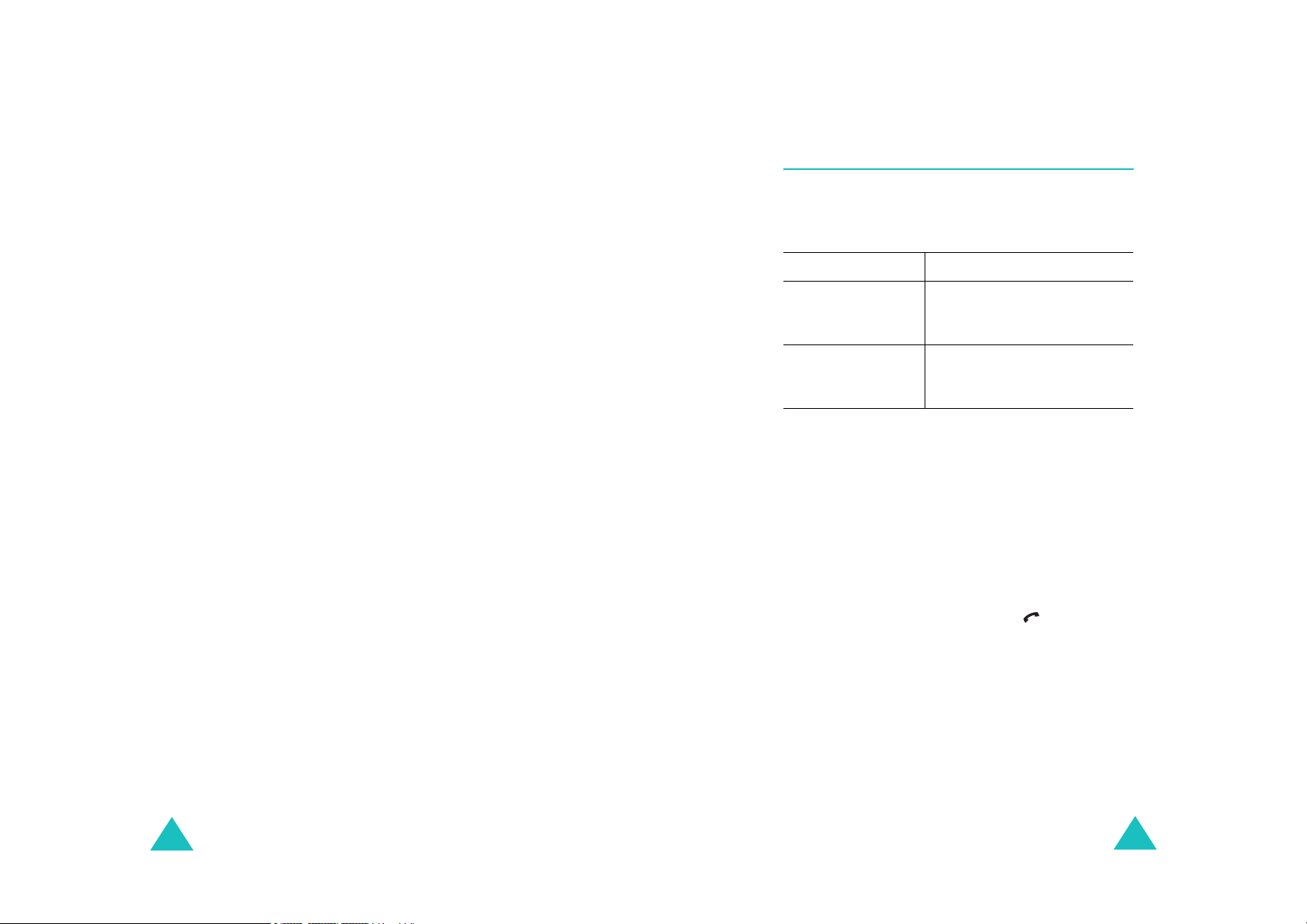
Kontakte
Kontakte
Hinweis
speichern, ist die Option "SIM" nicht verfügbar.
5. Geben Sie einen Namen ein und drücken Sie die
Taste Mitte oder die Soft-Taste
Weitere Einzelheiten zur Eingabe von
Buchstaben finden Sie auf Seite 50.
6. Geben Sie die Nummer oder Adresse ein, die Sie
speichern möchten, und drücken Sie die Taste
Mitte oder die Soft-Taste
7. Speichern Sie die Rufnummer, indem Sie das auf
Seite 35 beschriebene Verfahren ab Schritt 6
durchführen.
: Wenn Sie eine E-Mail-Adresse
OK
.
Speich.
.
Eingabeoptionen für Kontakte
verwenden
Drücken Sie beim Zugriff auf einen Kontakteintrag
auf die Soft-Taste
den Eintrag aufzurufen.
Um ... drücken Sie ...
die markierte
Option
auszuwählen,
eine andere Option
zu markieren,
Folgende Optionen sind verfügbar:
Einfügen
Rufnummer in einen normalen Wählvorgang
einfügen. Diese Option verwenden Sie, um eine
Nummer zu wählen, die einer Nummer in den
Kontakten ähnlich ist (zum Beispiel für eine andere
Nebenstelle im gleichen Haus).
: Mit dieser Option können Sie die
Optionen
, um die Optionen für
die Taste Mitte oder die Soft-
Auswahl
Tas t e
die Taste Auf oder Ab, bis der
gewünschte Eintrag markiert
ist.
.
38
C
Mit der Taste
ändern (Einzelheiten siehe Seite 24). Zum Wählen
der Nummer drücken Sie die Taste .
Bearbeiten
Telefonbucheintrag ändern.
Wählen Sie
oder die Nummer für den ausgewählten Eintrag
ändern möchten. Wenn Sie den Namen ändern,
wird die Nummer separat unter dem geänderten
Namen gespeichert.
können Sie die Nummer nach Bedarf
: Mit dieser Option können Sie den
Ein Eintrag
, wenn Sie den Namen und/
39

Kontakte
Kontakte
Wählen Sie
Namen des Eintrags ändern möchten.
Foto Anrufer ID
ausgewählten Rufnummer eines der mit der Kamera
aufgenommenen Fotos als Anrufer-ID-Bild
zuweisen. Es wird angezeigt, sobald Sie vom
betreffenden Kontakt einen Anruf erhalten.
Einzelheiten zur Kamera-Funktion finden Sie auf
Seite 112.
Fotografieren
neues Foto aufnehmen und dann als Anrufer-ID
verwenden.
Foto auswählen
Foto für die jeweilige Nummer auswählen.
Anzeigen
an.
Anrufer ID löschen: Löscht die eingestellte FotoAnrufer-ID für die jeweilige Nummer.
Löschen
Nummern aus den Kontakten löschen. Sie werden
aufgefordert, das Löschen des Eintrags durch
Drücken der Taste Mitte oder der Soft-Taste
bestätigen.
Kopieren
Nummer an eine andere Position kopieren. Sie
können den gewünschten Speicher und die
Speicherplatznummer auswählen.
Anrufergruppe
Kontakteinträge einer Anrufergruppe zuordnen, um
Anrufe von Personen der jeweiligen Gruppe auf
gruppenspezifische Weise signalisieren zu lassen.
Wählen Sie aus den 10 verfügbaren Gruppen die
gewünschte Gruppe aus.
Alle Einträge
: Mit dieser Option können Sie der
: Mit dieser Option können Sie ein
: Mit dieser Option können Sie ein
: Zeigt das der Nummer zugewiesene Foto
: Mit dieser Option können Sie Namen und
: Mit dieser Option können Sie die
: Mit dieser Option können Sie Ihre
, wenn Sie nur den
Ja
zu
Wenn Sie einen Eintrag aus einer Gruppe entfernen
möchten, wählen Sie die Option
Einzelheiten zum Ändern der Eigenschaften von
Anrufergruppen finden Sie auf Seite 43.
Kontakt hinzufügen
dem Namen eine neue Nummer hinzufügen.
MMS Postkarte
Foto als Postkarte an die ausgewählte Nummer
senden. Einzelheiten finden Sie auf Seite 93.
: Mit dieser Option können Sie
: Mit dieser Option können Sie ein
Keine Gruppe
.
Rufnummer in Kontakten suchen und
wählen
Wenn Sie Rufnummern in den Kontakten
gespeichert haben, können Sie sie auf zwei Arten
suchen: nach Name oder nach Anrufergruppe.
Rufnummer nach dem Namen suchen
1. Drücken Sie im Standby-Betrieb die Soft-Taste
Kontakte
2. Drücken Sie die Taste Mitte oder die Soft-Taste
Auswahl
markiert ist. Sie werden zur Eingabe eines
Namens aufgefordert.
3. Geben Sie die Anfangsbuchstaben des Namens
ein, den Sie suchen.
Die Kontakteinträge werden beginnend mit dem
ersten mit Ihrer Eingabe übereinstimmenden
Eintrag aufgelistet.
.
, wenn die Option
Suche & Hilfe
40
41
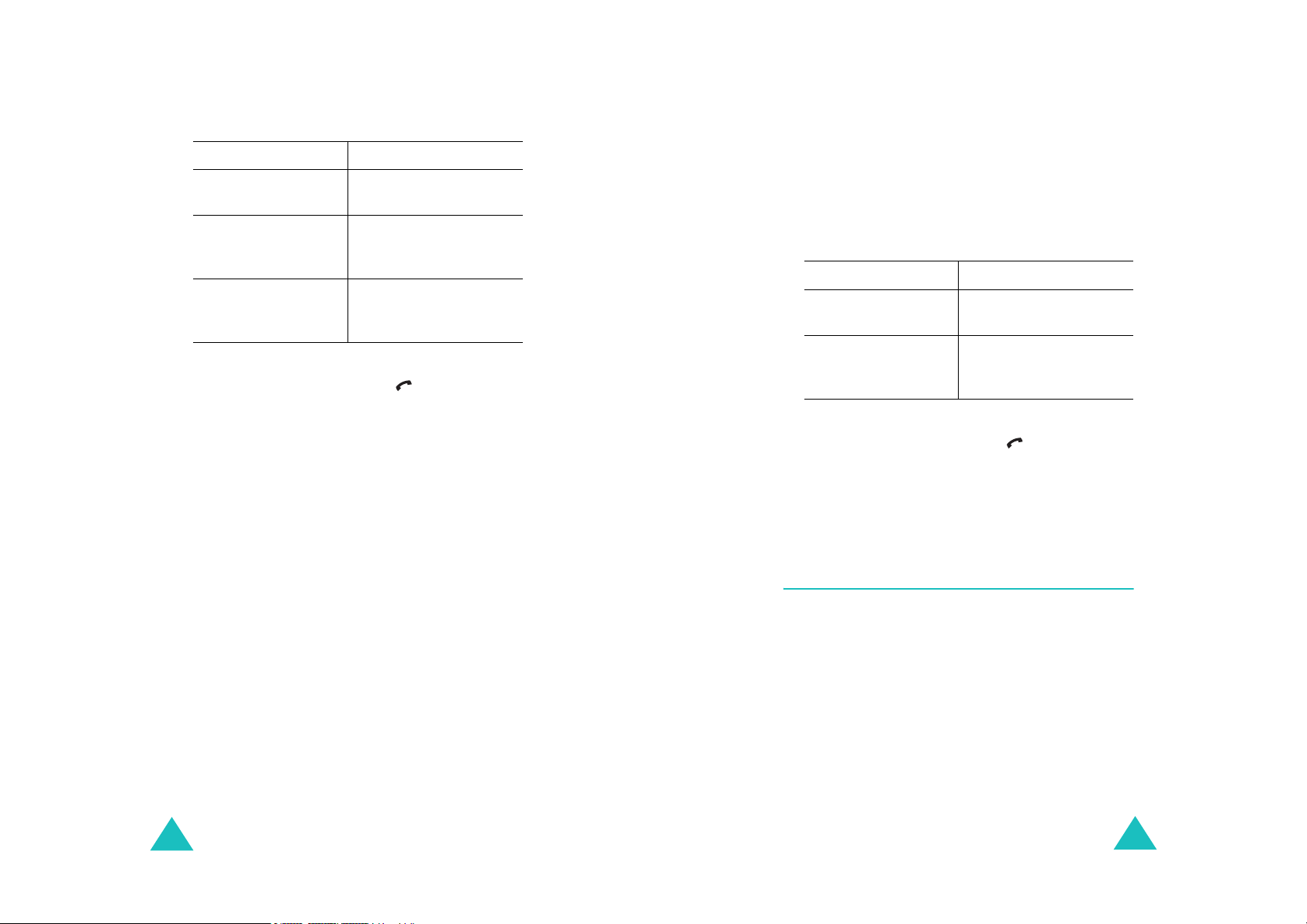
Kontakte
Um ... drücken Sie ...
4.
den markierten
Eintrag anzuzeigen,
einen anderen
Eintrag
auszuwählen,
nach einem anderen
Namen zu suchen,
die Taste Mitte oder die
Soft-Taste
Zeigen
.
die Taste Auf oder Ab,
bis der gewünschte
Eintrag markiert ist.
die Taste mit dem
entsprechenden
Anfangsbuchstaben.
5. Wenn Sie den gewünschten Eintrag gefunden
haben, drücken Sie die Taste , um die
Rufnummer zu wählen. Sie können auch die
Soft-Taste
Optionen
drücken, um die
Eingabeoptionen für Kontakte aufzurufen.
Einzelheiten dazu finden Sie auf Seite 39.
Rufnummer nach Anrufergruppe suchen
1. Drücken Sie im Standby-Betrieb die Soft-Taste
Kontakte
2. Rollen Sie die Optionen mit der Taste Auf oder
Ab ab, bis
drücken Sie die Taste Mitte oder die Soft-Taste
Auswahl
Gruppennamens aufgefordert.
3. Geben Sie die Anfangsbuchstaben des Namens
ein, den Sie suchen.
Die Anrufergruppen werden beginnend mit der
ersten mit Ihrer Eingabe übereinstimmenden
Gruppe aufgelistet.
.
Gruppe suchen
markiert ist, und
. Sie werden zur Eingabe eines
Kontakte
4. Rollen Sie die Gruppen mit der Taste Auf oder Ab
ab, bis die gewünschte Gruppe markiert ist, und
drücken Sie die Taste Mitte oder die Soft-Taste
Zeigen
.
Die Kontakteinträge in der Anrufergruppe
werden aufgelistet.
Um ... drücken Sie ...
5.
den markierten
Eintrag anzuzeigen,
einen anderen
Eintrag
auszuwählen,
die Taste Mitte oder die
Soft-Taste
Zeigen
.
die Taste Auf oder Ab,
bis der gewünschte
Eintrag markiert ist.
6. Wenn Sie den gewünschten Eintrag gefunden
haben, drücken Sie die Taste , um die
Rufnummer zu wählen. Sie können auch die
Soft-Taste
Optionen
drücken, um die
Eingabeoptionen für Kontakte aufzurufen.
Einzelheiten dazu finden Sie auf Seite 39.
Anrufergruppe bearbeiten
1. Drücken Sie im Standby-Betrieb die Soft-Taste
Kontakte
2. Rollen Sie die Optionen mit der Taste Auf oder
Ab ab, bis
drücken Sie die Taste Mitte oder die Soft-Taste
Auswahl
3. Sie können die Liste mit den Tasten Auf oder Ab
abrollen.
.
Gruppe bearbeiten
.
markiert ist, und
42
43
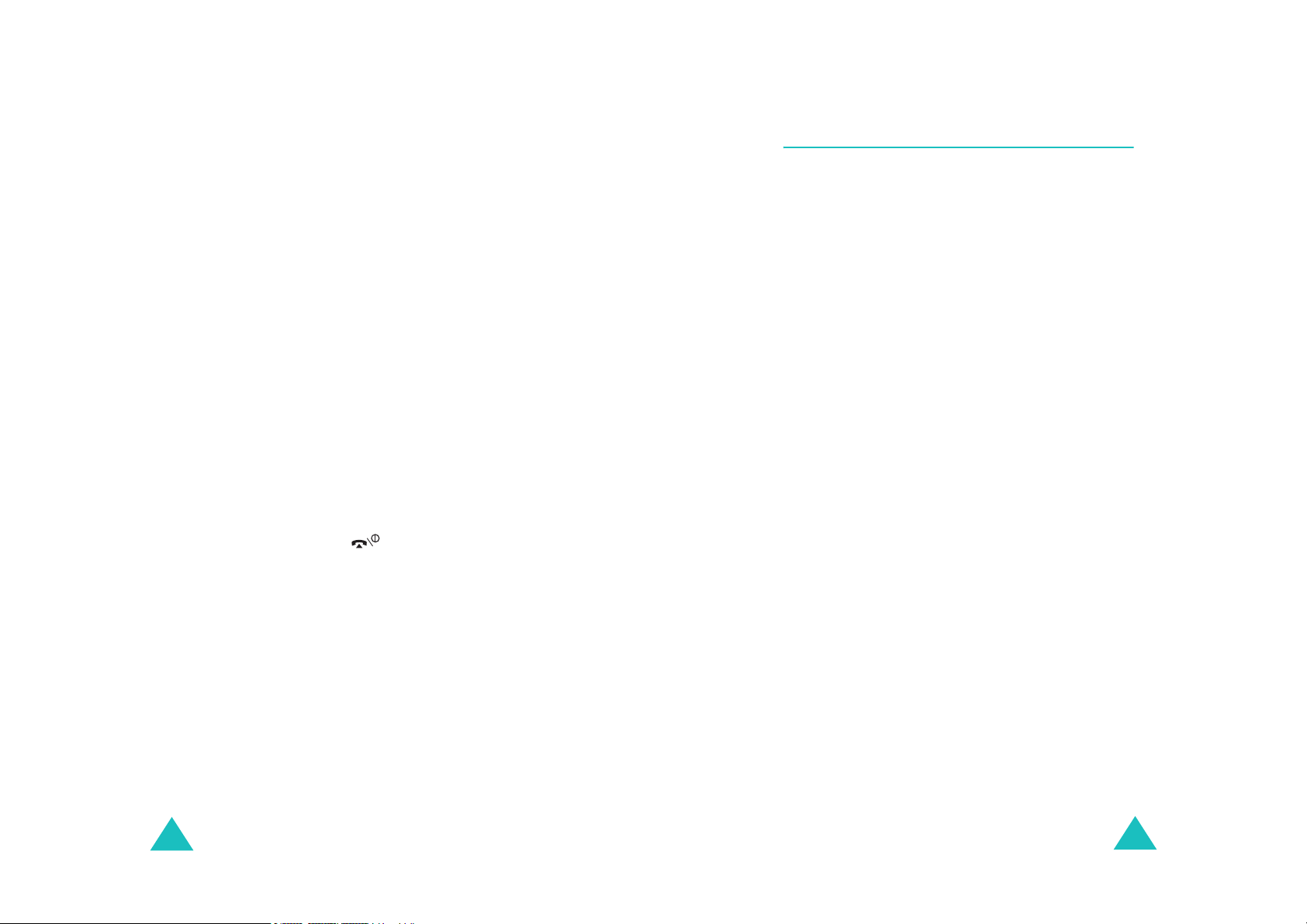
Kontakte
Kontakte
4. Wenn die gewünschte Gruppe markiert ist,
drücken Sie die Soft-Taste
Optionen
.
5. Wählen Sie die einzelnen Optionen, und ändern
Sie die Einstellungen nach Bedarf. Folgende
Optionen sind verfügbar:
Klingelton
•
: Mit dieser Option stellen Sie das
Tonsignal ein, das ertönt, wenn Sie einen
Anruf von einem Mitglied der Gruppe erhalten.
SMS-Ton
•
: Mit dieser Option stellen Sie das
Tonsignal ein, das ertönt, wenn eine Nachricht
von einem Mitglied der Gruppe eingeht.
Symbol
•
: Mit dieser Option stellen Sie das
Grafiksymbol ein, das angezeigt wird, wenn
ein Anruf von einem Mitglied der Gruppe
eingeht.
Gruppenname
•
: Mit dieser Option können Sie
der Gruppe einen Namen zuordnen. Weitere
Einzelheiten zur Eingabe von Buchstaben
finden Sie auf Seite 50.
6. Wenn Sie fertig sind, drücken Sie die Soft-Taste
Zurück
oder die Taste .
Kurzwahl
Sobald Sie Telefonnummern in den Kontakten
gespeichert haben, können Sie bis zu acht
Kurzwahlnummern einrichten und durch Drücken
der entsprechenden Zifferntaste schnell wählen.
Kurzwahlnummern einrichten
1. Drücken Sie im Standby-Betrieb die Soft-Taste
Kontakte
2. Rollen Sie die Optionen mit der Taste Auf oder
Ab ab, bis
Sie die Taste Mitte.
3. Wählen Sie aus den Tasten
der Sie eine Kurzwahlnummer zuordnen
möchten, und drücken Sie die Soft-Taste
Auswahl
Hinweis
Rufnummer Ihres Voice-Mail-Servers reserviert.
Wenn der Taste bereits eine Nummer
zugeordnet ist, wird statt der Soft-Taste
Auswahl
Weiter mit Schritt 6.
.
Kurzwahl
markiert ist, und drücken
2
bis 9 die Taste aus,
.
: Der Speicherplatz 1 ist für die
die Soft-Taste
Optionen
angezeigt.
44
4. Wählen Sie den gewünschten Kontakteintrag aus
der Liste und drücken Sie die Soft-Taste
Zeigen
5. Wählen Sie mit der Taste Auf oder Ab eine
Rufnummer aus, wenn dem Eintrag mehrere
Rufnummern zugeordnet sind, und drücken Sie
die Taste Mitte oder die Soft-Taste
Auswahl
.
.
45
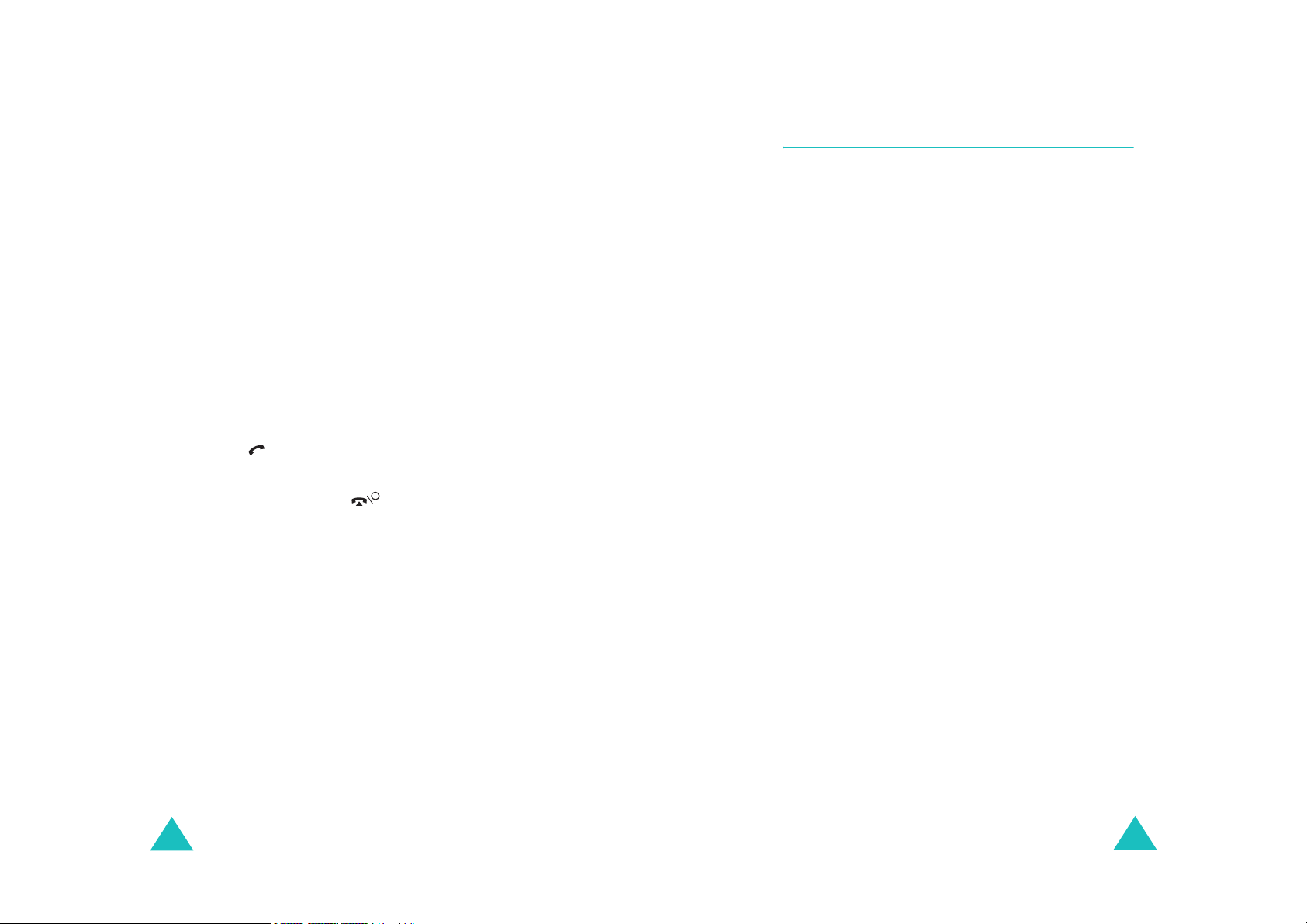
Kontakte
Kontakte
6. Sobald Sie der ausgewählten Taste eine
Nummer zugeordnet haben, können Sie über die
Soft-Taste
Optionen
auf die folgenden Optionen
zugreifen:
Ändern
•
: Mit dieser Option können Sie der
Taste eine andere Nummer zuweisen.
Löschen
•
: Mit dieser Option können Sie die
Einstellung löschen, so dass der Taste keine
Nummer mehr zugeordnet ist.
Alle löschen
•
: Mit dieser Option können Sie
die Einstellungen für alle Tasten löschen, so
dass den Tasten keine Nummern mehr
zugeordnet sind.
Nummer
•
: Mit dieser Option können Sie die
Nummer anzeigen, die der Taste zugeordnet
ist. Sie können die Nummer durch Drücken der
Tas t e wä h le n.
7. Wenn Sie fertig sind, drücken Sie die Soft-Taste
Zurück
oder die Taste .
Kurzwahl über Kontakte
Um eine der unter den Tasten 2 bis 9 gespeicherten
Kurzwahlnummern zu wählen, drücken Sie die
entsprechende Taste und halten sie gedrückt.
Alle Kontakteinträge löschen
Sie können alle Telefonbucheinträge im Speicher
des Telefons, der SIM-Karte oder in beiden
Speichern löschen.
1. Drücken Sie im Standby-Betrieb die Soft-Taste
Kontakte
2. Rollen Sie die Optionen mit der Taste Auf oder
Ab ab, bis
drücken Sie die Taste Mitte oder die Soft-Taste
Auswahl
3. Um die Option
auszuwählen, drücken Sie die Soft-Taste
Wählen
Wenn Sie Ihre Auswahl rückgängig machen
wollen, drücken Sie die Soft-Taste
4. Wenn Sie Ihre Auswahl getroffen haben,
drücken Sie die Taste Mitte, um die Einträge aus
dem gewählten Speicher zu entfernen.
5. Geben Sie das Telefonpasswort ein und drücken
Sie die Taste Mitte oder die Soft-Taste
Hinweis
"00000000" eingestellt. Hinweise zum Ändern
dieses Passworts finden Sie auf Seite 133.
.
Alle löschen
markiert ist, und
.
Alle, SIM
oder
Telefon
.
Abwähl.
OK
.
.
: Das Telefonpasswort ist werkseitig auf
46
6. Wenn die Bestätigungsaufforderung erscheint,
drücken Sie die Taste Mitte oder die Soft-Taste
Ja
.
Um die Sprachmemos nicht zu löschen, drücken
Sie die Soft-Taste
Nein
.
7. Wenn das Display den Vorgang noch einmal
bestätigt, drücken Sie die Taste Mitte oder die
Ja
Soft-Taste
.
47
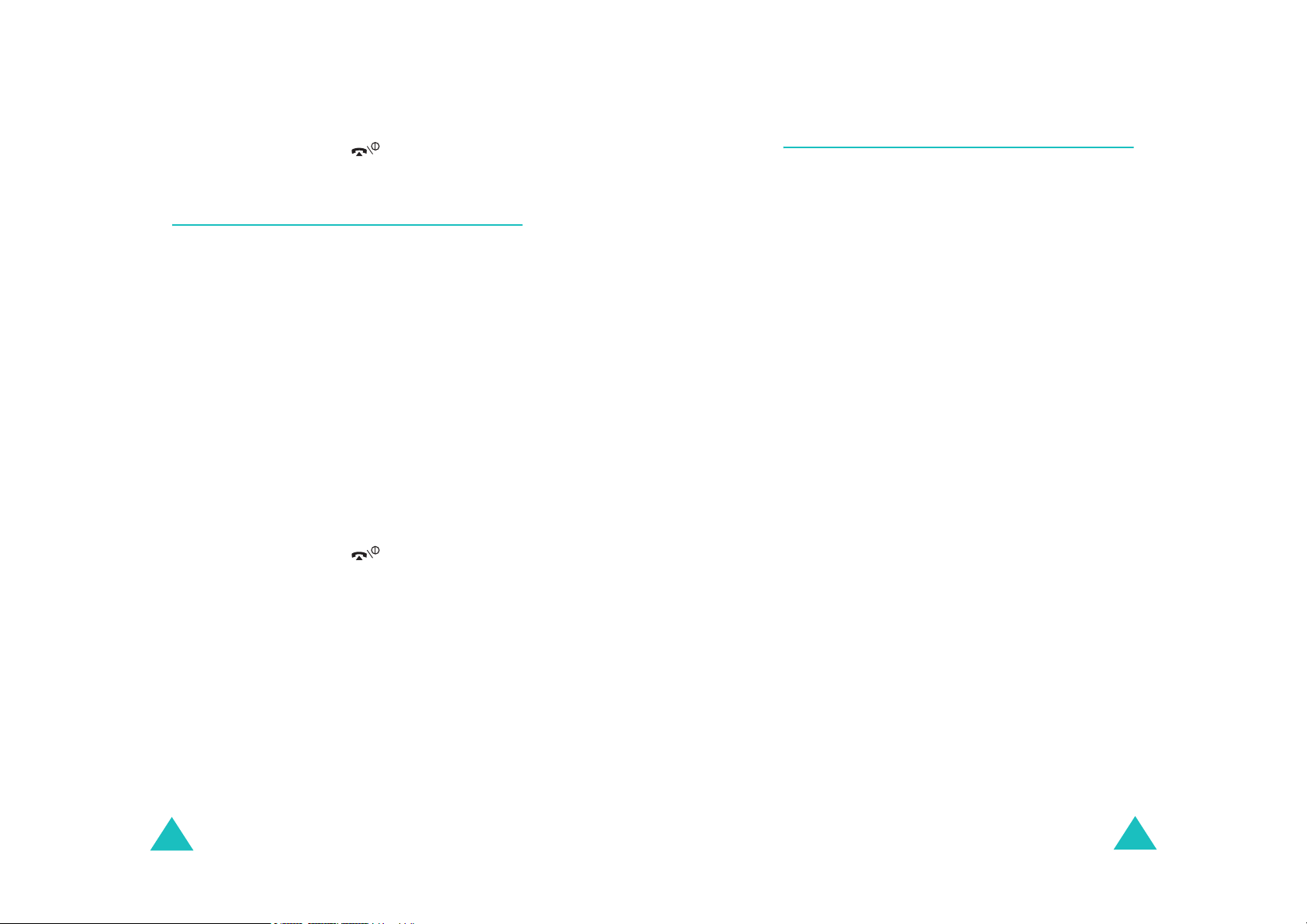
Kontakte
Kontakte
8. Wenn Sie fertig sind, drücken Sie die Soft-Taste
Zurück
oder die Taste .
Speicherstatus überprüfen
Sie können die Anzahl der in den Kontakten
gespeicherten Namen und Nummern einzeln nach
SIM-Karte und Telefonspeicher überprüfen. Sie
sehen dabei auch die verbleibende
Speicherkapazität der beiden Speicher.
1. Drücken Sie im Standby-Betrieb die Soft-Taste
Kontakte
2. Wählen Sie mit der Taste Auf oder Ab die Option
Speicherstatus
oder die Soft-Taste
3. Drücken Sie die Taste Auf oder Ab, um zwischen
Telefon- und Kartenspeicher (SIM)
umzuschalten.
4. Wenn Sie fertig sind, drücken Sie die Soft-Taste
Zurück
.
und drücken Sie die Taste Mitte
Auswahl
oder die Taste .
.
SDN-Nummern verwenden
Mit der SDN-Funktion (SDN = Service Dialling
Numbers) können Sie eine Liste wichtiger
Rufnummern aufrufen, die Ihr Netzbetreiber zur
Verfügung stellt. Zu diesen Nummern gehören
Notrufnummern, Auskunftdienste und Voice-MailNummern.
1. Drücken Sie im Standby-Betrieb die Soft-Taste
Kontakte
2. Wählen Sie mit der Taste Auf oder Ab die Option
SDN
Soft-Taste
3. Rollen Sie die Nummern mit der Taste Auf oder
Ab ab.
4. Wenn Sie die angezeigte Nummer wählen
möchten, drücken Sie die Soft-Taste
Hinweis
SIM-Karte die SDN-Funktion unterstützt.
.
und drücken Sie die Taste Mitte oder die
Auswahl
: Diese Option ist nur verfügbar, wenn Ihre
.
Wählen
.
48
49

Text eingeben
Bei der Verwendung Ihres Telefons müssen Sie oft
Text eingeben (zum Beispiel beim Speichern eines
Namens in den Kontakten, für eine persönliche
Grußmeldung oder beim Eintragen von Terminen im
Kalender). Sie können alphanumerische Zeichen
über die Zifferntasten eingeben.
Folgende Texteingabemodi stehen zur Verfügung:
• Alphabet-Modus
In diesem Modus geben Sie Buchstaben ein,
indem Sie die mit dem gewünschten Buchstaben
beschriftete Taste drücken. Drücken Sie die Taste
ein-, zwei-, drei- oder viermal, bis der
gewünschte Buchstabe erscheint.
• Ziffernmodus
In diesem Modus können Sie Zahlen eingeben.
• Symbol-Modus
In diesem Modus können Sie verschiedene
Symbole und Sonderzeichen eingeben.
Text eingeben
Texteingabemodus ändern
Wenn Sie sich in einem Feld befinden, in das Sie
Zeichen eingeben können, erscheint die Anzeige für
den Texteingabemodus.
Beispiel
: Schreiben einer SMS
Mitteilung verfas 21 Aug
Optionen
Zum Auswählen
des...
drücken Sie die rechte
Soft-Taste, bis ...
Anzeige des
Texteingabemo
Alphabet-Modus angezeigt wird. Siehe
Seite 52.
•T9-Modus
In diesem Modus können Sie Wörter mit nur
einem Tastendruck pro Buchstabe eingeben. Alle
Zifferntasten des Telefons sind mit mehreren
Buchstaben belegt – wenn Sie die Taste
5
drücken, kann J, K oder L angezeigt werden. Im
T9-Modus wird Ihre Eingabe automatisch mit
einem internen Wörterbuch verglichen, um das
richtige Wort zu erkennen. Auf diese Weise sind
wesentlich weniger Tastenanschläge als bei der
herkömmlichen Zeicheneingabe erforderlich.
50
einmal
Ziffernmodus angezeigt wird. Siehe
Seite 54.
Symbol-Modus die Symbolliste angezeigt
wird Siehe Seite 54.
T9-Modus angezeigt wird. Siehe
Seite 55.
H
inweise
:
• Um von einem beliebigen Modus aus schnell in den
Symbol-Modus umzuschalten, halten Sie die Taste
gedrückt.
• Je nach Land können weitere
Texteingabemöglichkeiten verfügbar sein.
51
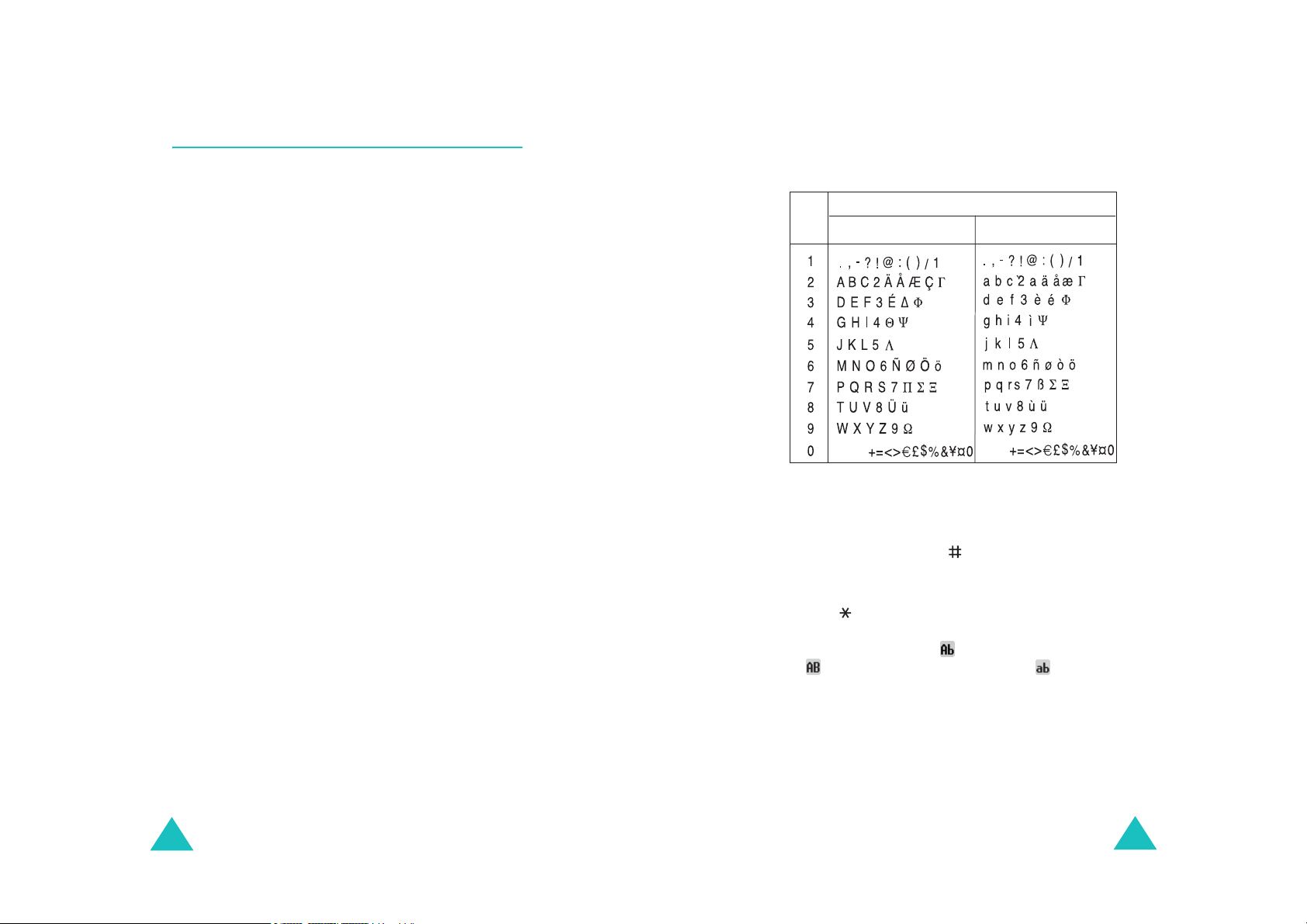
Text eingeben
Text eingeben
Alphabet-Modus verwenden
Geben Sie Ihren Text mit den Tasten 1 bis 0 ein.
1. Drücken Sie die Taste, die mit dem gewünschten
Buchstaben beschriftet ist:
- einmal für den ersten Buchstaben
- zweimal für den zweiten Buchstaben
- und so weiter
2. Wählen Sie die anderen Buchstaben
entsprechend aus.
Hinweis
bewegt sich der Cursor nach rechts. Wenn Sie
denselben Buchstaben zweimal (oder einen anderen
Buchstaben auf derselben Taste) eingeben, warten Sie
einen Augenblick, bis der Cursor sich automatisch
nach rechts bewegt. Wählen Sie dann den nächsten
Buchstaben aus.
: Wenn Sie eine andere Taste drücken,
Einzelheiten zu den über die Zifferntasten
verfügbaren Zeichen entnehmen Sie der
nachstehenden Tabelle.
Buchstaben in der Reihenfolge der Anzeige
Taste
Klein
Leerzeichen
Hinweis
Groß
Leerzeichen
: Je nach Land können die im Alphabet-
Modus verfügbaren Buchstaben und Zeichen variieren.
• Wenn Sie ein Leerzeichen einfügen möchten,
drücken Sie die Taste .
• Um im Alphabet-Modus zwischen Groß- und
Kleinschreibung umzuschalten, drücken Sie die
Taste . Es gibt drei verschiedene Möglichkeiten
der Groß- und Kleinschreibung: große
Anfangsbuchstaben ( ), alles in Großbuchstaben
( ) und alles in Kleinbuchstaben ( ).
52
• Sie können den Cursor auch mit den Tasten
C
Rechts und Links bewegen. Mit der Taste
können Sie Buchstaben löschen. Um das Display
C
zu löschen, halten Sie die Taste
gedrückt.
53

Text eingeben
Text eingeben
Ziffernmodus verwenden
Im Ziffernmodus können Sie Zahlen in eine
Textnachricht eingeben. Drücken Sie die Tasten für
die gewünschten Zahlen.
Symbol-Modus verwenden
Im Symbol-Modus können Sie Symbole in eine
Textnachricht eingeben.
Um ... drücken Sie ...
ein Symbol
auszuwählen,
weitere Symbole
anzuzeigen,
das Symbol/die
Symbole in Ihre
Nachricht einzufügen,
das eingegebene
Symbol/die
eingegebenen
Symbole zu löschen,
den Symbol-Modus zu
verlassen,
die entsprechende
Zifferntaste.
die Taste Auf oder Ab.
die Taste Mitte oder die
OK
C
.
.
Zurück
.
Soft-Taste
die Taste
die Soft-Taste
T9-Modus verwenden
Bei der Texteingabe mit T9 ist die Eingabe von
Wörtern durch Texterkennung mit einem Minimum
von Tastenanschlägen möglich. Für die
Texterkennung verwendet das Telefon ein
integriertes Wörterbuch.
So geben Sie ein Wort im T9-Modus ein:
1. Aktivieren Sie den T9-Texteingabemodus. Geben
2
Sie ein Wort durch Drücken der Tasten
ein. Drücken Sie dazu die mit dem gewünschten
Buchstaben belegte Taste jeweils nur einmal.
Beispiel
: Um das Wort “Hallo” im T9-Modus
einzugeben, drücken Sie nacheinander
die Tasten
4, 2, 5, 5
und 6.
Im Display erscheint das Wort, das der
gedrückten Tastenfolge entspricht. Das gezeigte
Wort kann sich während der Eingabe ändern.
2. Geben Sie das Wort bis zum Ende ein, ohne
Korrekturen vorzunehmen.
3. Wenn das Wort richtig angezeigt wird, gehen Sie
zu Schritt 4.
0
Andernfalls drücken Sie
oder wiederholt die
Taste Auf oder Ab, um andere mögliche Wörter
für die von Ihnen gedrückten Tasten anzuzeigen.
bis 9
54
Beispiel
: Die Worte "Aus" und "Bus" werden
beide mit derselben Tastenfolge
erzeugt. Das Telefon zeigt das am
häufigsten verwendete Wort zuerst an.
4. Fügen Sie mit der Taste ein Leerzeichen ein
und beginnen Sie mit der Eingabe des nächsten
Wortes.
55
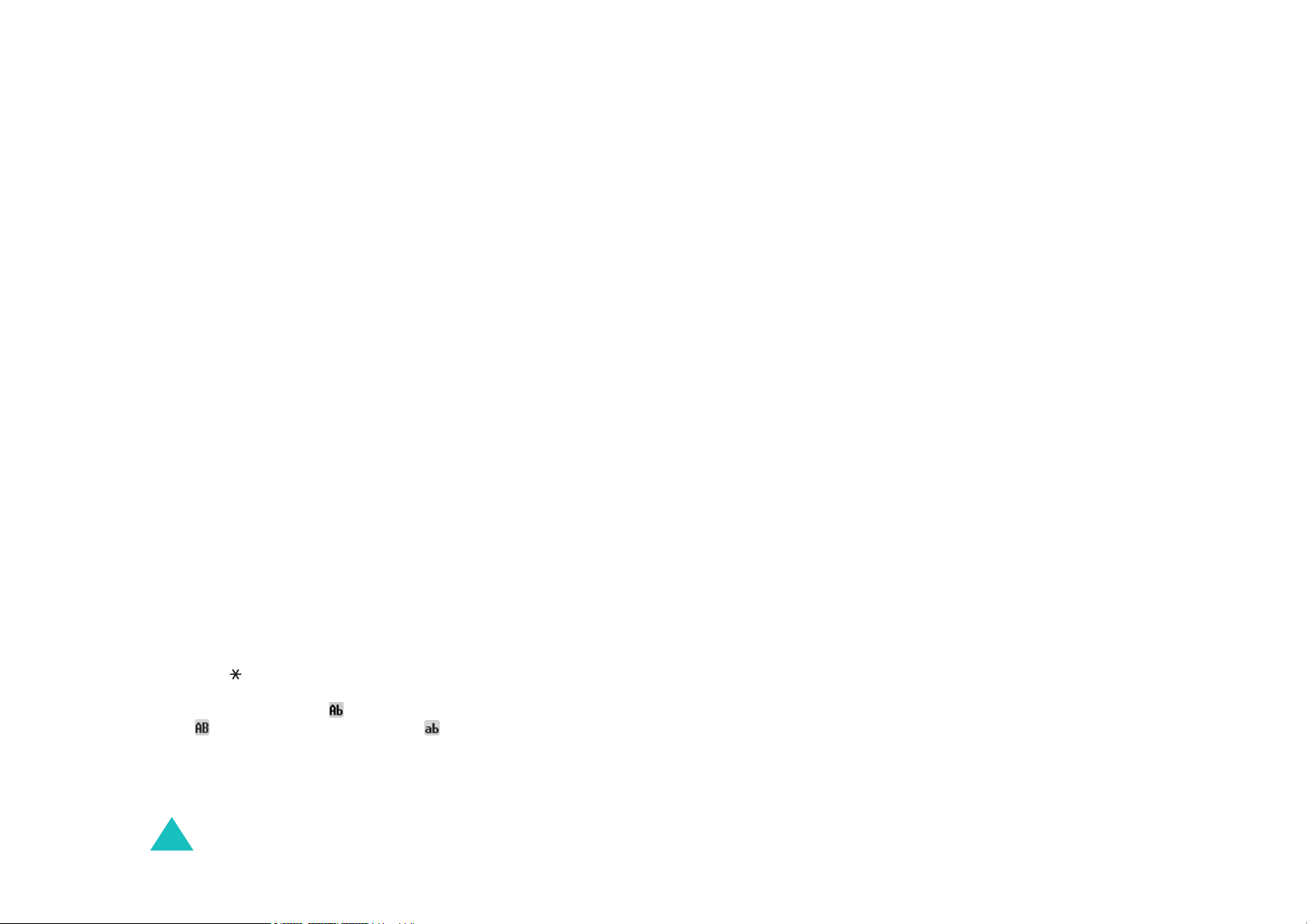
Text eingeben
Um dem T9-Wörterbuch ein neues Wort
hinzuzufügen:
1. Drücken Sie die entsprechenden Tasten für das
gewünschte Wort und anschließend die Taste
0
oder Ab, um andere mögliche Wörter für die von
Ihnen gedrückten Tasten anzuzeigen.
0
2. Wenn Sie die Taste
oder Ab beim letzten Wort
der Liste drücken, erscheint darunter eine neue
Zeile mit der Bezeichnung
Sie die Soft-Taste
Zufügen
Zufügen
.
. Drücken
3. Falls erforderlich, können Sie das Wort mit der
C
Tas te
löschen und das gewünschte Wort im
Alphabet-Modus eingeben (siehe Seite 52).
OK
4. Drücken Sie die Soft-Taste
.
Das Wort wird dem T9-Wörterbuch zugefügt und
erscheint automatisch an erster Position, sobald
die entsprechenden Tasten gedrückt werden.
Hinweis
: Diese Funktion steht nicht in allen Sprachen
zur Verfügung.
• Um Punkte, Bindestriche oder Anführungszeichen
1
einzugeben, drücken Sie die Taste
. Im T9Modus werden Grammatikregeln angewendet, um
die korrekte Zeichensetzung sicherzustellen.
• Um im T9-Modus zwischen Groß- und
Kleinschreibung umzuschalten, drücken Sie die
Taste . Es gibt drei verschiedene Möglichkeiten
der Groß- und Kleinschreibung: große
Anfangsbuchstaben ( ), alles in Großbuchstaben
( ) und alles in Kleinbuchstaben ( ).
• Sie können den Cursor auch mit den Tasten Links
C
und Rechts bewegen. Mit der Taste
können Sie
Buchstaben löschen. Um das gesamte Display zu
C
löschen, halten Sie die Taste
56
gedrückt.
